6. Configuración
6.1. Configuración con VictronConnect:
La selección del modo de carga y el límite de corriente de carga más adecuados para el tipo y la capacidad de la batería sólo puede hacerse con un dispositivo con Bluetooth (un móvil o una tablet) a través de la aplicación VictronConnect.
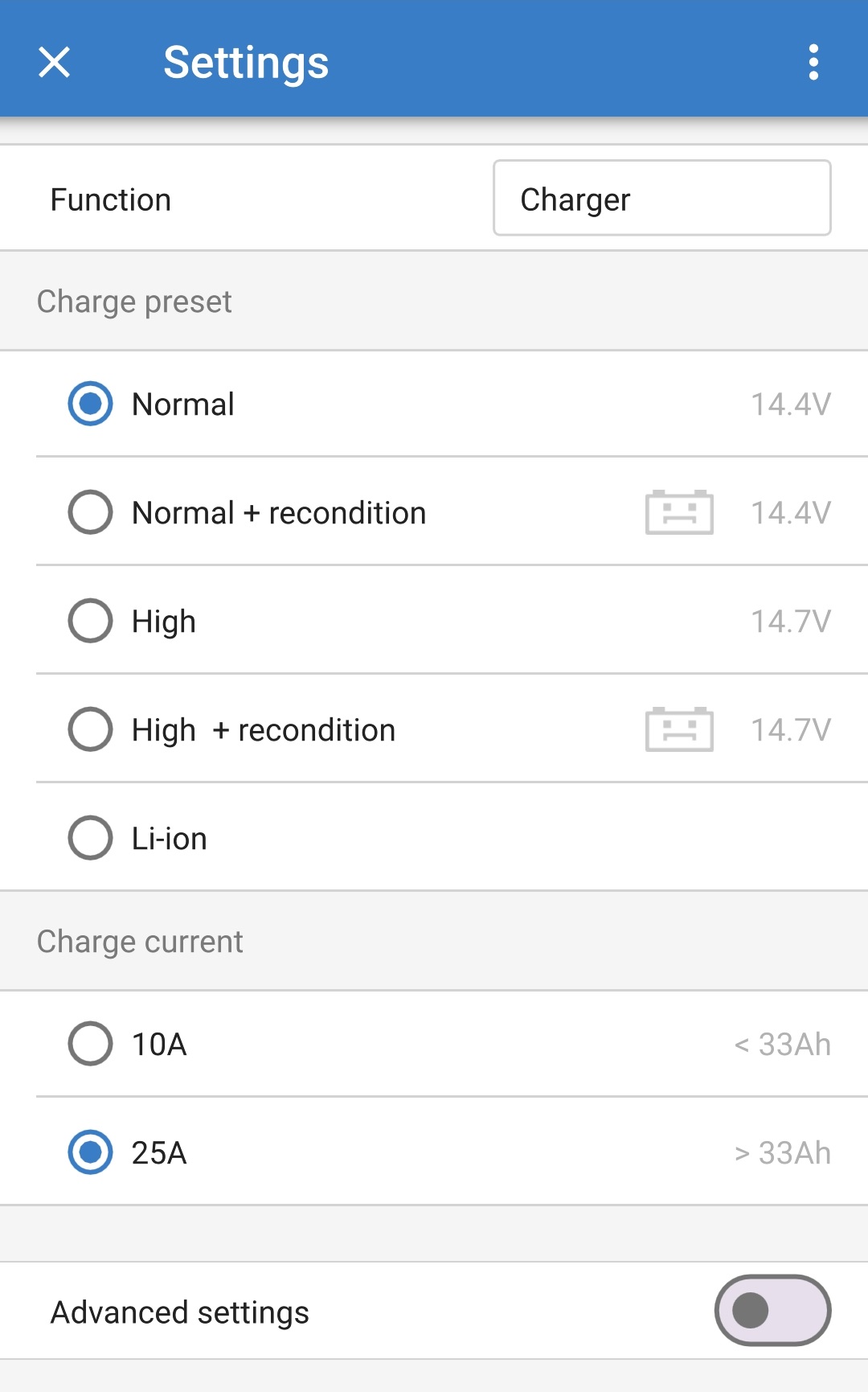
Para más información sobre la aplicación VictronConnect, véase el manual de VictronConnect.
Para hacer la configuración con Bluetooth:
Descargue e instale la aplicación VictronConnect en el dispositivo con Bluetooth (teléfono móvil o tablet).
La aplicación VictronConnect puede descargarse desde:
Android - Google Play Store
iOS/Mac - Apple App Store
Windows y otros - Sitio web de Victron Energy > Descargas > Software
Active el Bluetooth en el dispositivo con Bluetooth (móvil o tablet) si no está ya activado, pero no intente emparejarlo con el Blue Smart IP67 Charger .
Conecte el cable de alimentación CA de Blue Smart IP67 Charger a una toma de la red eléctrica. Transcurridos unos momentos, el LED POWER (alimentación) se encenderá y el LED STATUS (estado) empezará a parpadear rápidamente.
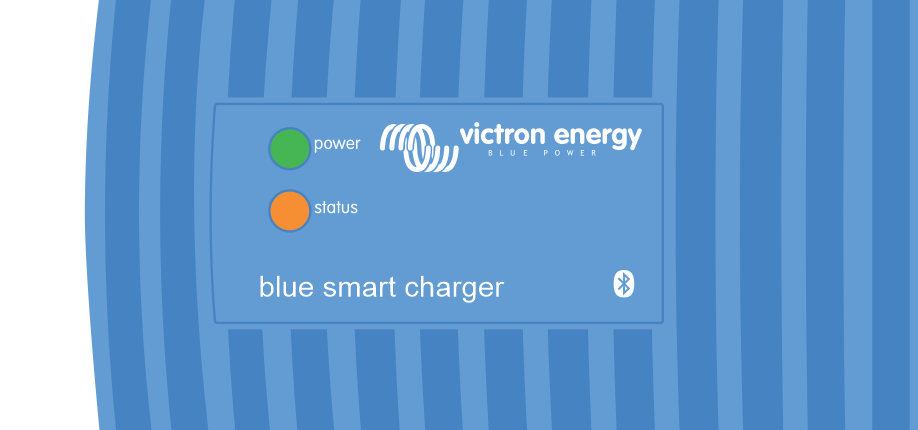
Abra la aplicación VictronConnect y busque el Blue Smart IP67 Charger en la página Local de la Lista de dispositivos en Otros dispositivos.
En caso de que el Blue Smart IP67 Charger no aparezca automáticamente, asegúrese de que el teléfono móvil o tablet tiene el Bluetooth activado y está dentro del alcance, luego busque dispositivos manualmente pulsando el botón Scan (botón redondo naranja con flecha circular) de la esquina inferior derecha.
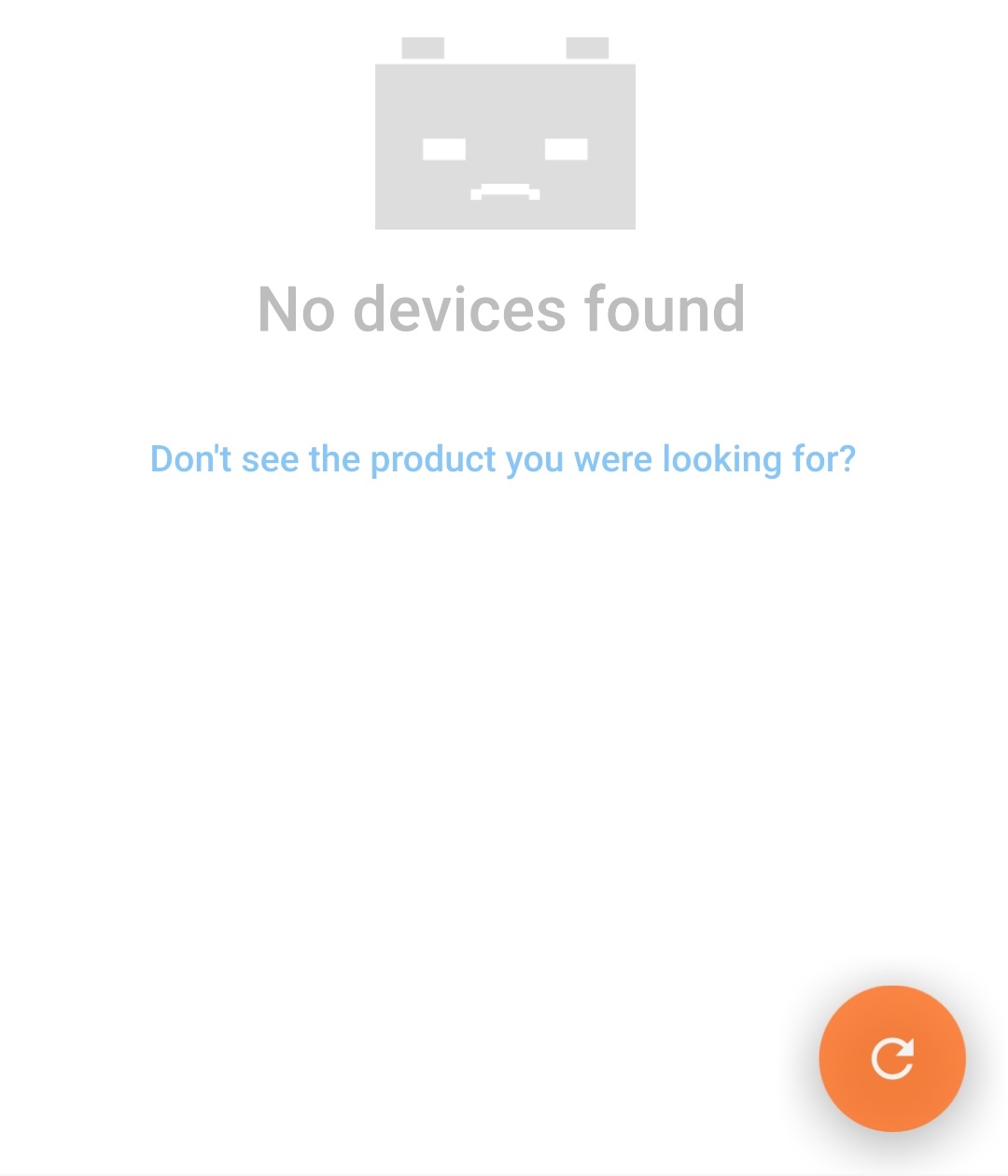
Seleccione el Blue Smart IP67 Charger en la página Local de la Lista de dispositivos en Otros dispositivos.
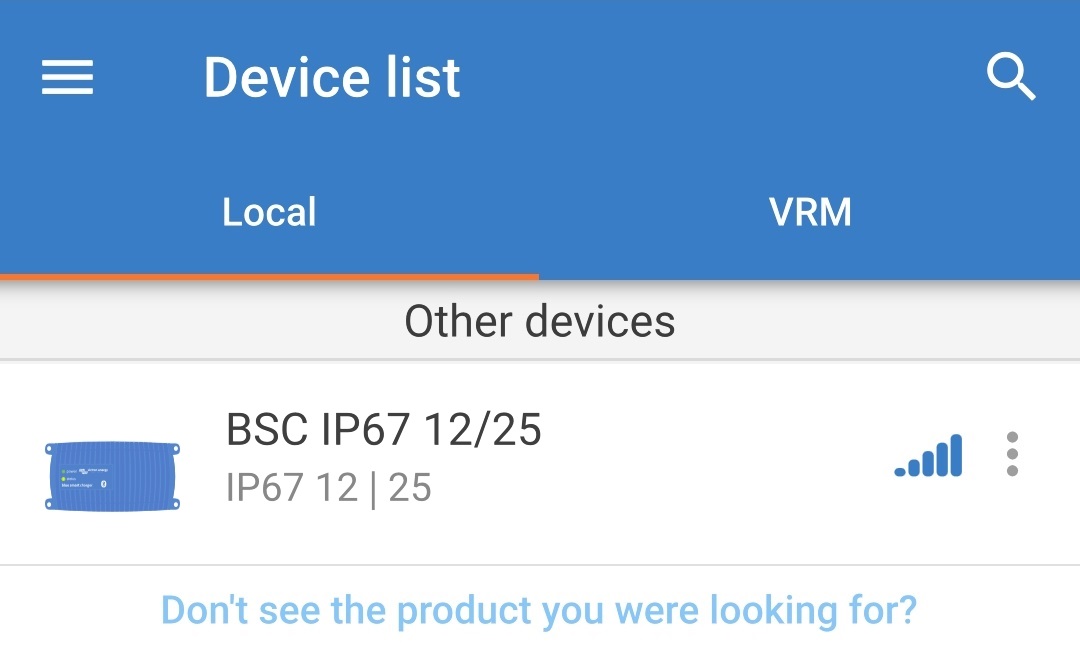
VictronConnect intentará establecer una conexión Bluetooth con el Blue Smart IP67 Charger y mostrará el progreso de la conexión en el cuadro de diálogo emergente Conectando.
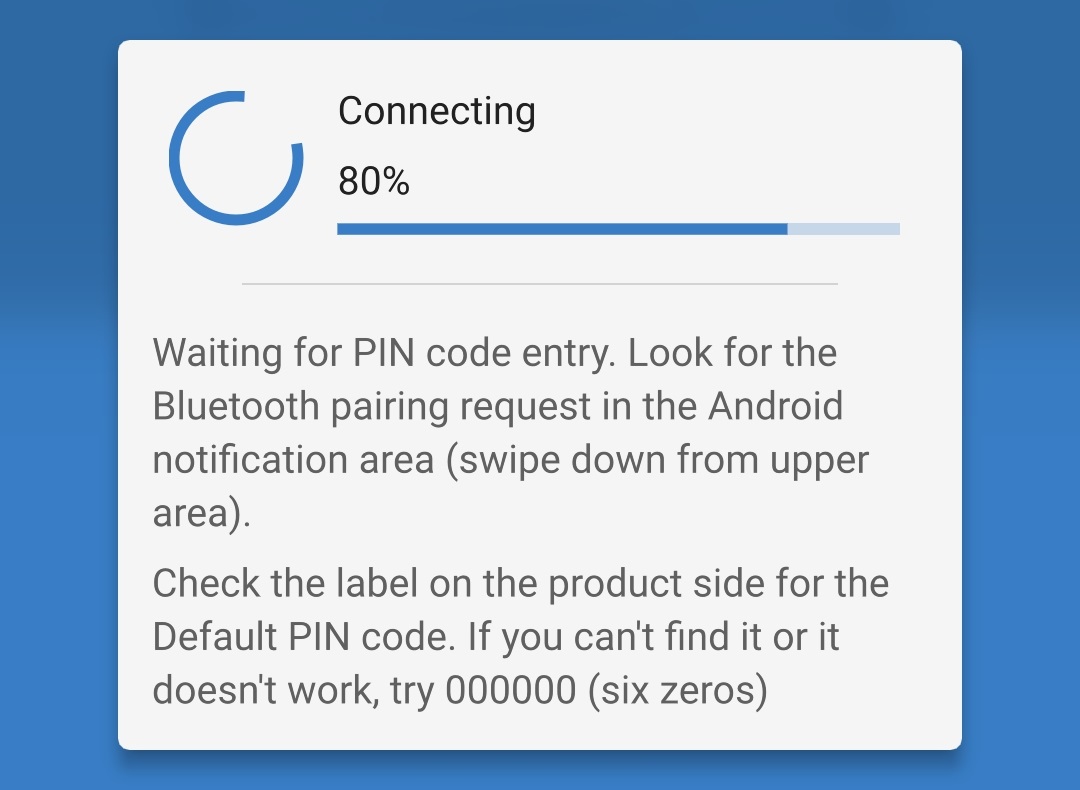
Al intentar establecer una conexión Bluetooth con un dispositivo nuevo/sin emparejar, transcurridos unos instantes, aparecerá el cuadro de diálogo emergente de solicitud de emparejamiento Bluetooth. Introduzca el código PIN predeterminado que figura en la etiqueta que se encuentra en el back del cargador (o pruebe con 000000 si no hay etiqueta con código PIN predeterminado), luego seleccione Emparejar.
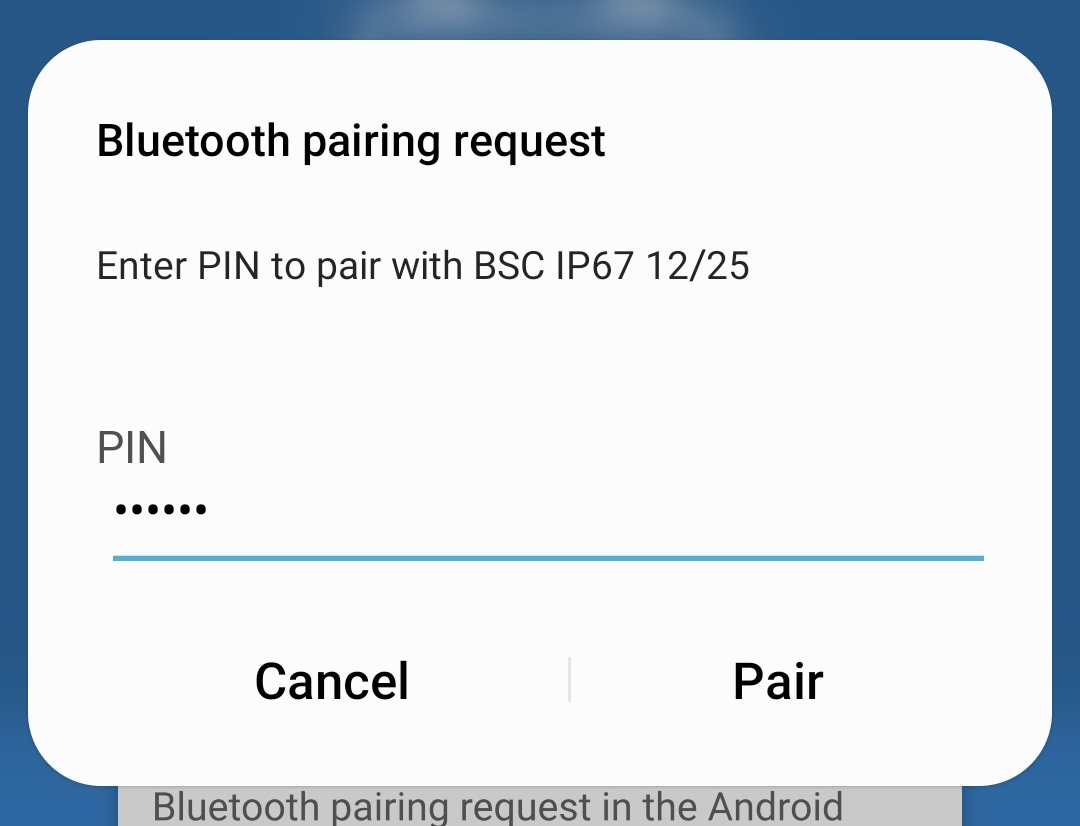
Seleccione el icono Configuración (engranaje de la esquina superior derecha) para acceder a la página de Configuración.

Seleccione el modo de carga integrado más adecuado (normal, normal + reacondicionamiento, alto, alto + reacondicionamiento o iones de litio) del menú de Preconfiguraciones de carga.
Asegúrese de que la fase de reacondicionamiento solo se habilita cuando hace falta, ya que el uso excesivo o innecesario reducirá la vida de la batería.
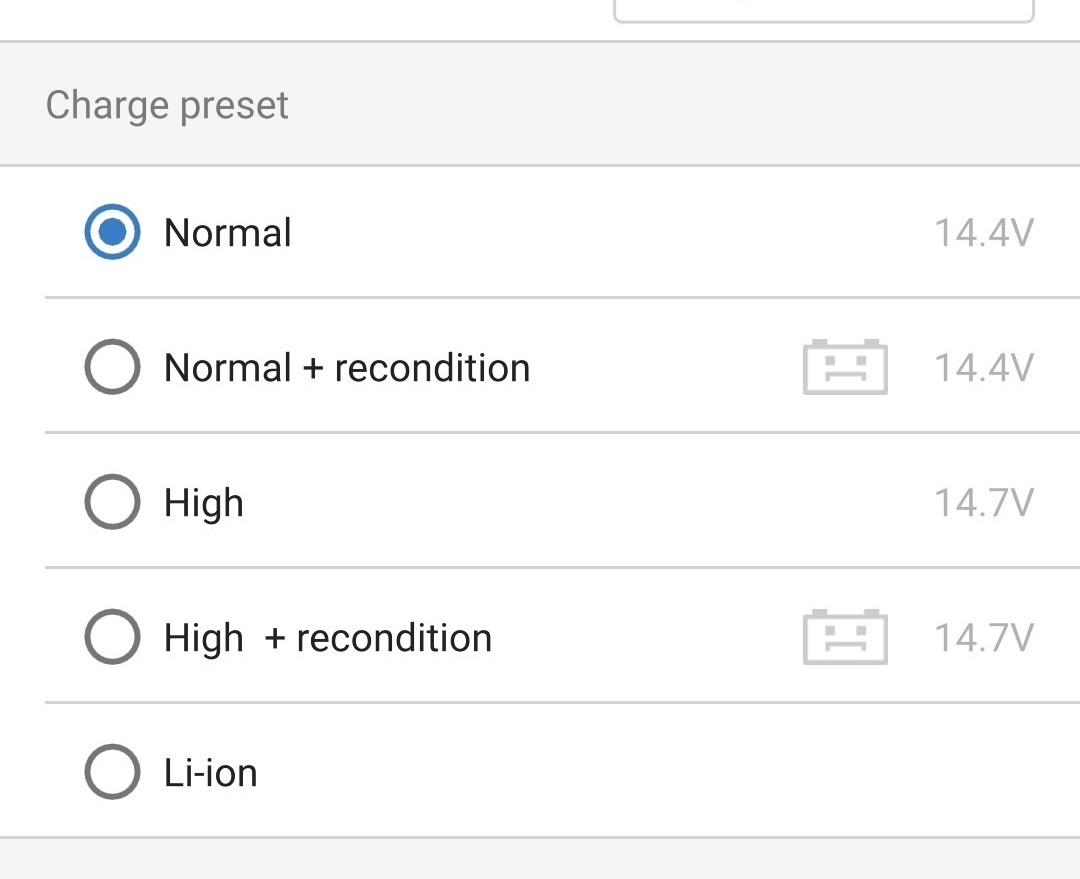
Si la máxima corriente de carga nominal es excesiva, habilite el modo corriente baja (la corriente de carga máxima queda limitada a un nivel considerablemente reducido - varía según el modelo. Véase la sección de “Especificaciones técnicas” para más información). Para habilitar (o deshabilitar) el modo de corriente baja, seleccione la opción correspondiente en el menú Corriente de carga.
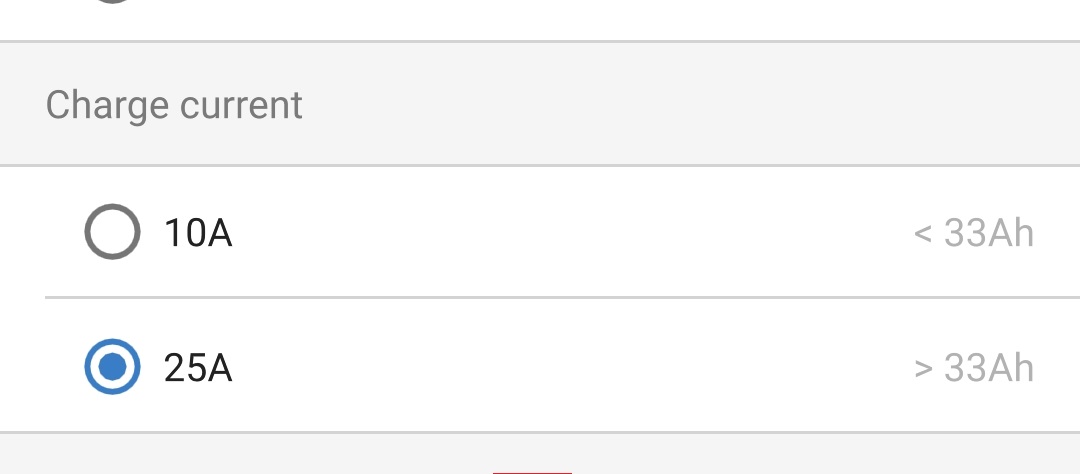
Botón Bloquear modo - Si está habilitado, el botón de modo se bloquea y no se puede cambiar la configuración del cargador. No obstante, las siguientes funciones aún están operativas:
Reiniciar el ciclo de carga a Carga inicial
Restablecer Bluetooth
Cuando esté bloqueado, al pulsar o mantener pulsado el botón parpadearán todos los LED para indicar que el bloqueo está activo.
Todos los ajustes se guardan y no se perderán al desconectar el cargador de la alimentación de la red o de la batería.
Aviso
Para asegurarse de que el proceso de carga, la vida útil de la batería y la seguridad del funcionamiento son adecuados, es importante seleccionar un modo de carga apropiado para el tipo y la capacidad de la batería que se está cargando. Consulte la sección “Funcionamiento > Modos de carga” y las recomendaciones del fabricante de la batería para más información.
6.2. Bluetooth
6.2.1. Cambio del código PIN
Para evitar conexiones Bluetooth no autorizadas, es muy recomendable cambiar el código PIN predeterminado a un código PIN único que ofrezca un mayor nivel de seguridad.
El código PIN del Bluetooth se puede cambiar con un dispositivo con Bluetooth (un teléfono móvil o una tablet) y con la aplicación VictronConnect.
Para cambiar el código PIN del Bluetooth:
Conecte el cable de alimentación CA de Blue Smart IP67 Charger a una toma de la red eléctrica. Transcurridos unos momentos, el LED POWER (alimentación) se encenderá y el LED STATUS (estado) empezará a parpadear rápidamente.
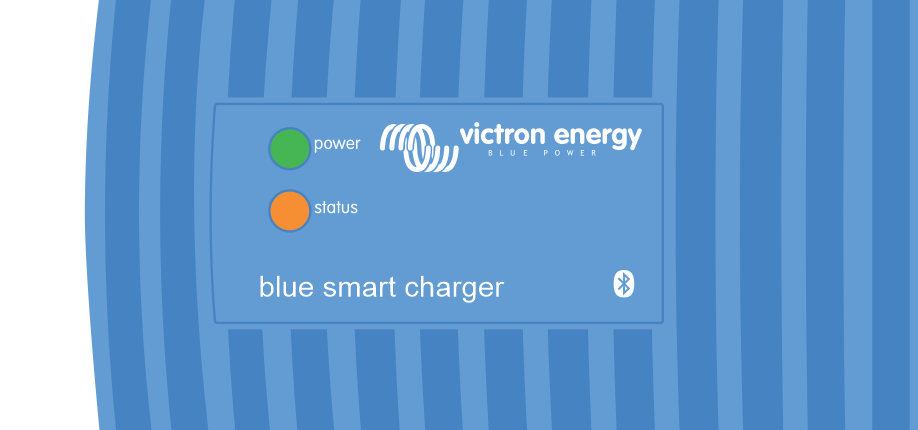
Con un dispositivo que tenga Bluetooth (teléfono móvil o tablet), abra la aplicación VictronConnect y localice el Blue Smart IP67 Charger en la página Local de la Lista de dispositivos, a continuación conecte el dispositivo (el código PIN predeterminado aparece en la etiqueta que se encuentra en el back del cargador o pruebe con 000000 si no hay etiqueta).
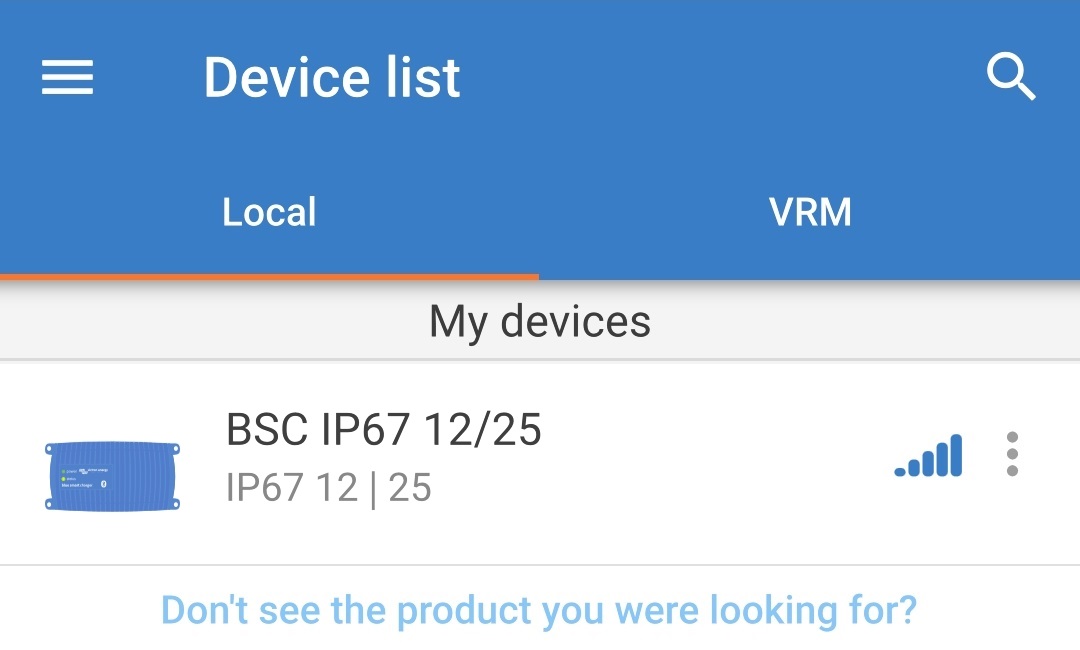
Seleccione el icono Configuración (engranaje de la esquina superior derecha) para acceder a la página de Configuración.

Seleccione el icono Opciones del dispositivo (tres puntos verticales de la esquina superior derecha) para acceder al menú de Opciones del dispositivo.

Seleccione Información del producto en el menú desplegable para ir a la página de Información del producto.
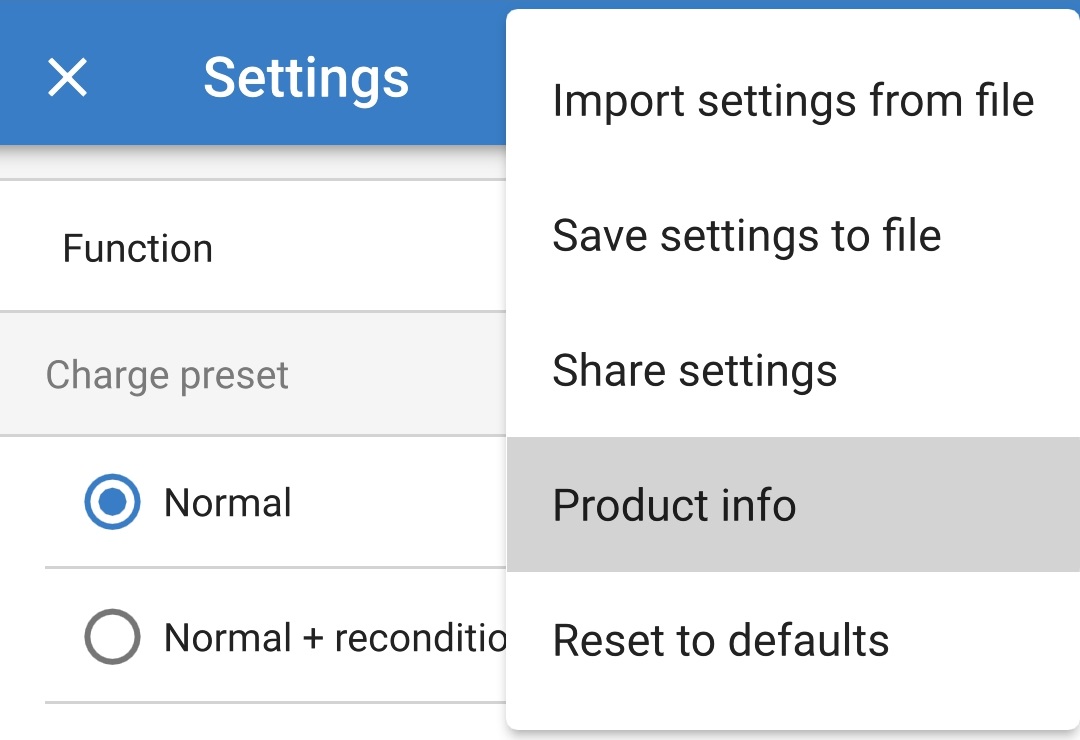
Seleccione CHANGE (cambiar) en el campo del código PIN para abrir el cuadro de diálogo emergente de Cambiar código PIN.
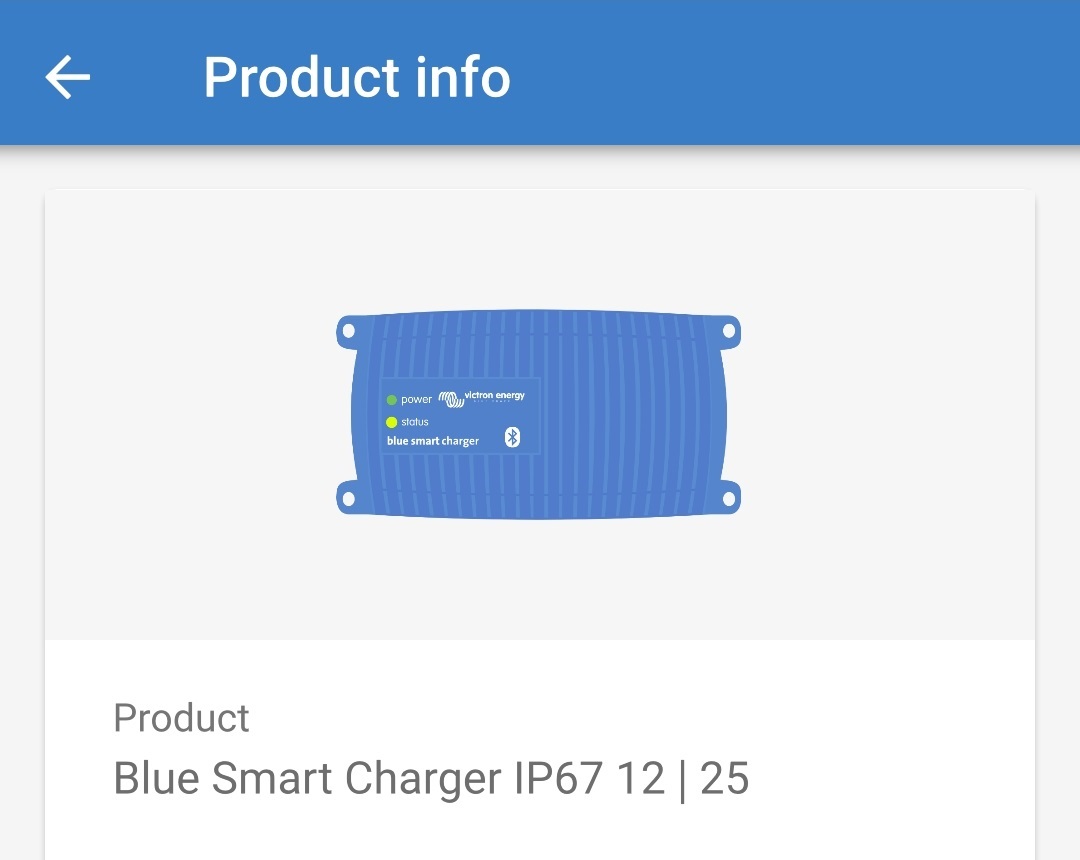
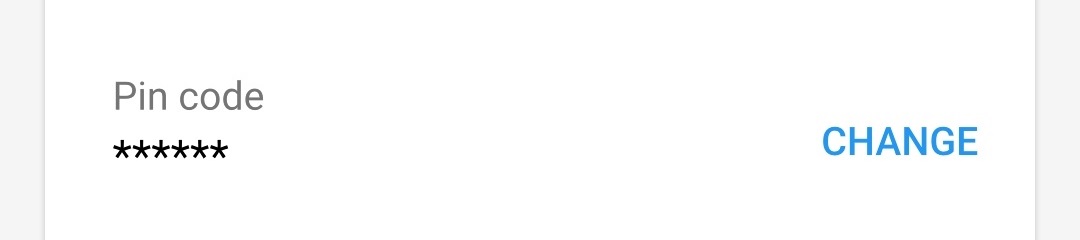
Introduzca el código PIN actual y el nuevo que desee (dos veces) y luego pulse OK. No use un código PIN que sea fácil de adivinar para otras personas, como 123456.
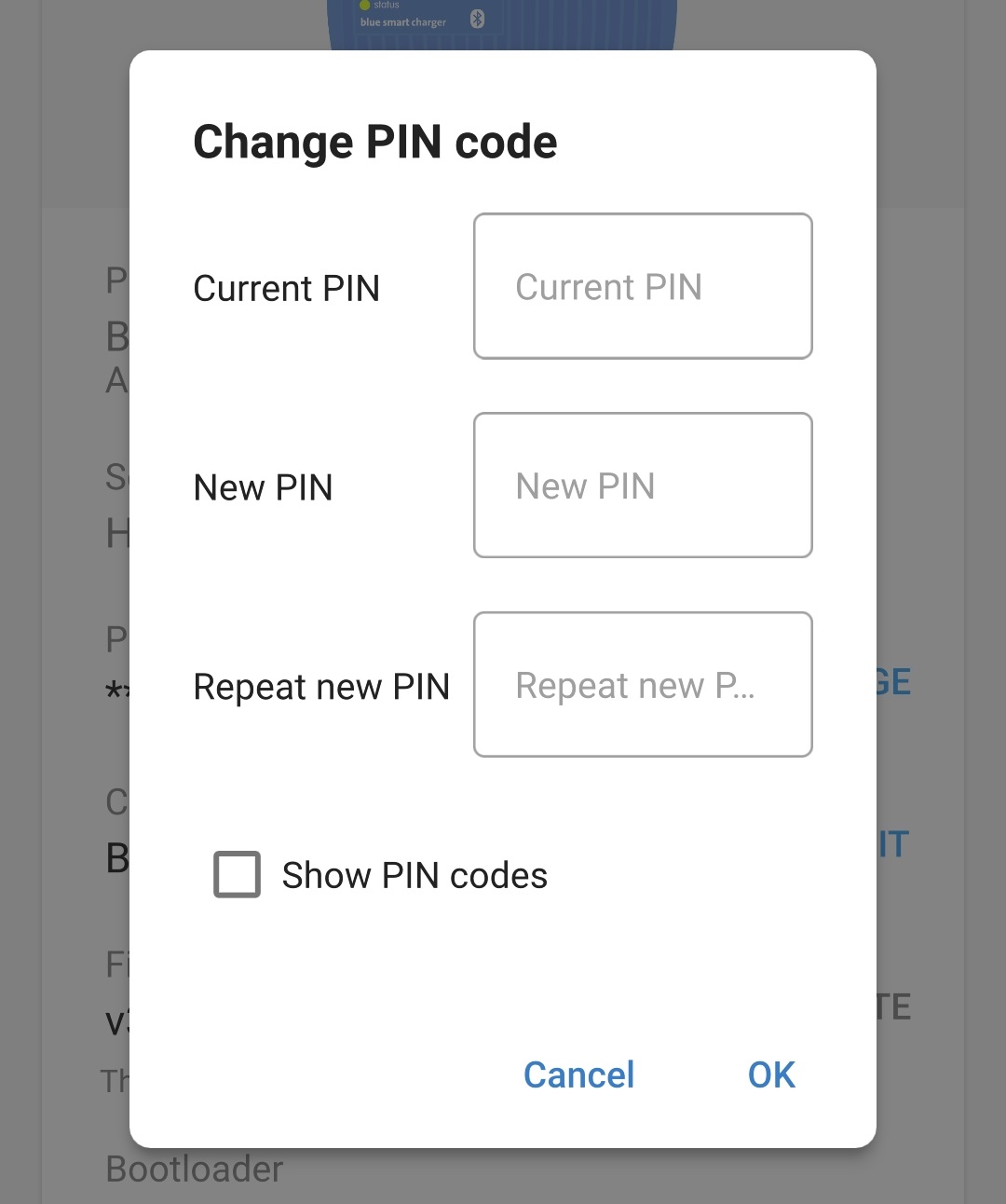
Tras unos instantes, aparecerá un cuadro de diálogo confirmando el cambio del código PIN del Bluetooth.
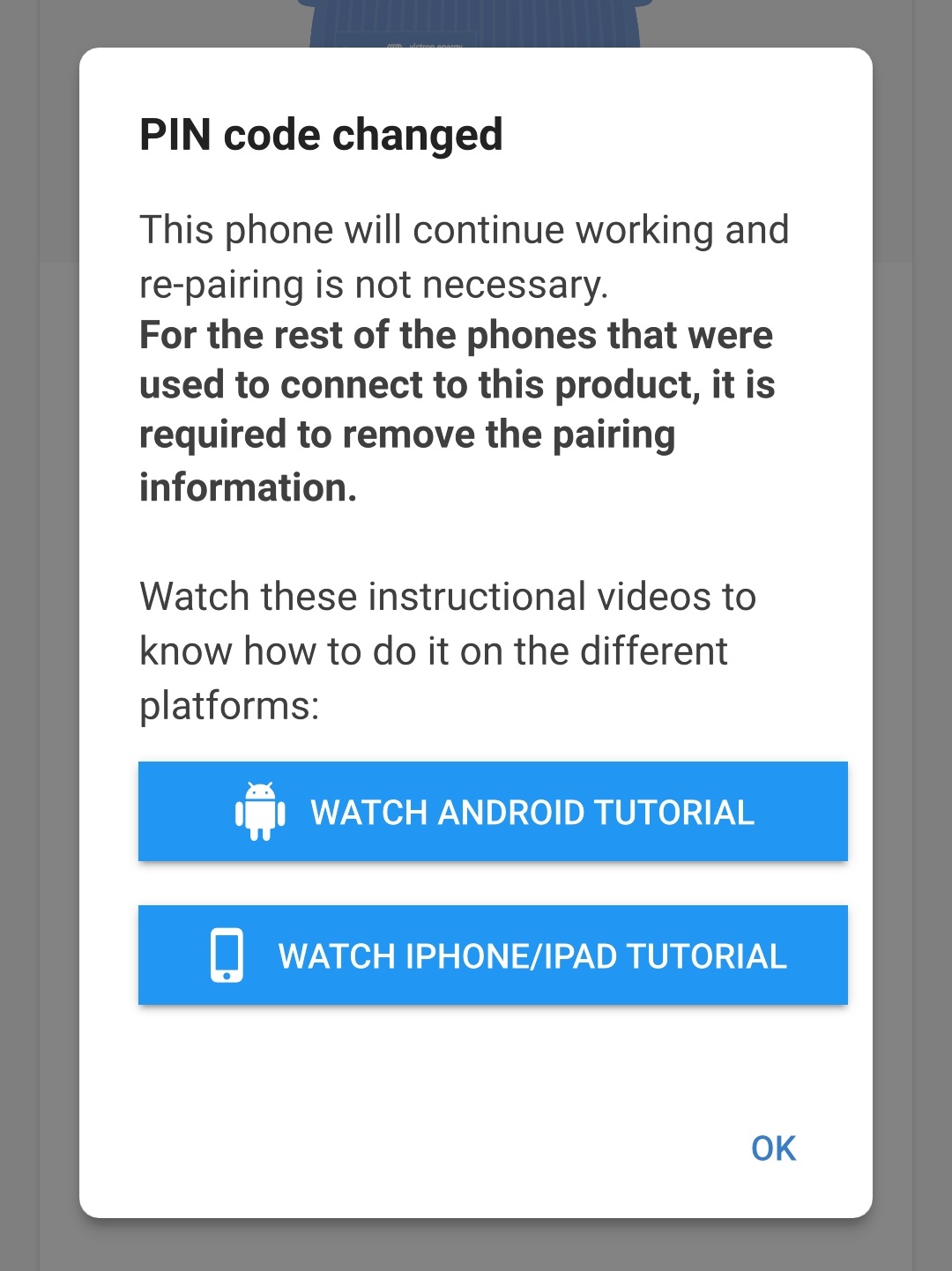
El código PIN del Bluetooth se ha cambiado ahora por el código PIN nuevo.
Aviso
Durante este proceso:
Se cambia el código PIN del Bluetooth por el código PIN nuevo.
La información de emparejamiento del Bluetooth no se borra
De modo que el emparejamiento Bluetooth con el dispositivo (teléfono móvil o tablet) usado para cambiar el código PIN no se ve afectado, aunque es necesario desemparejar cualquier otro dispositivo (teléfonos móviles o tablets) previamente emparejados con el Blue Smart IP67 Charger y establecer un nuevo emparejamiento Bluetooth.
6.2.2. Restablecimiento del código PIN
Si olvida o pierde el código PIN o no funciona, se puede restablecer a 000000 (no al código PIN predeterminado que aparece en la etiqueta) con un dispositivo con Bluetooth (un teléfono móvil o una tablet) con la aplicación VictronConnect.
Para restablecer el código PIN del Bluetooth:
Localice el código PUK que figura en una etiqueta situada en el back del cargador y anótelo para usarlo más tarde.
Conecte el cable de alimentación CA de Blue Smart IP67 Charger a una toma de la red eléctrica. Transcurridos unos momentos, el LED POWER (alimentación) se encenderá y el LED STATUS (estado) empezará a parpadear rápidamente.
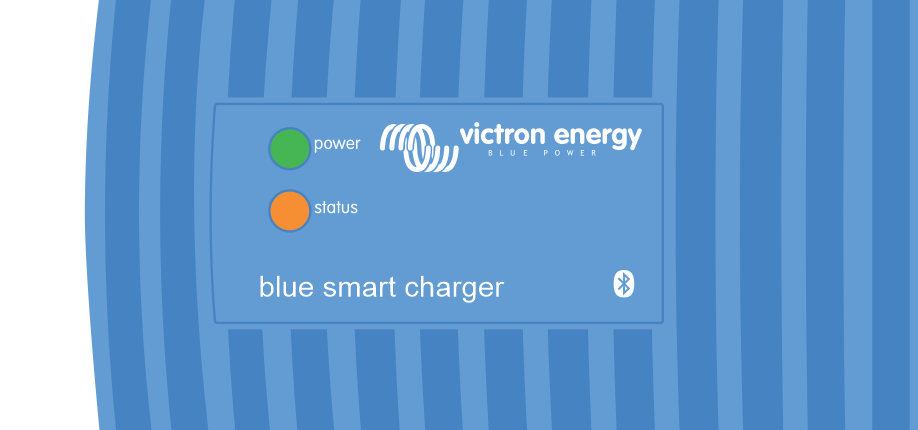
Mediante un dispositivo con Bluetooth (un teléfono móvil o una tablet), abra la aplicación VictronConnect y localice el Blue Smart IP67 Charger en la página Local de la Lista de dispositivos.
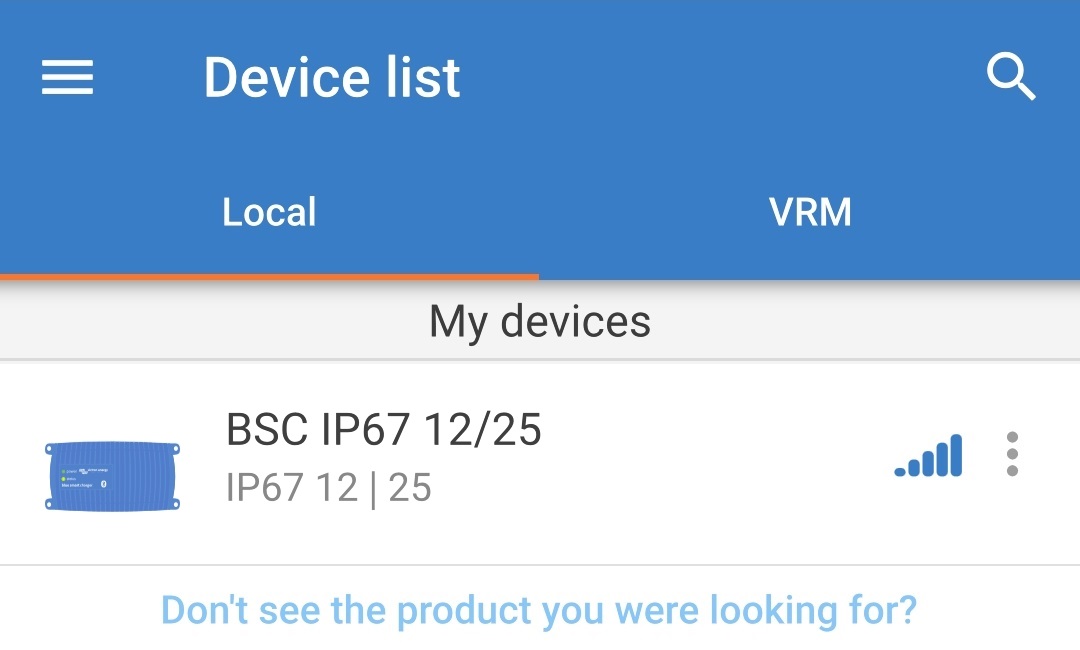
Seleccione el icono Opciones del dispositivo (tres puntos verticales a la derecha de la descripción) para acceder al menú desplegable.
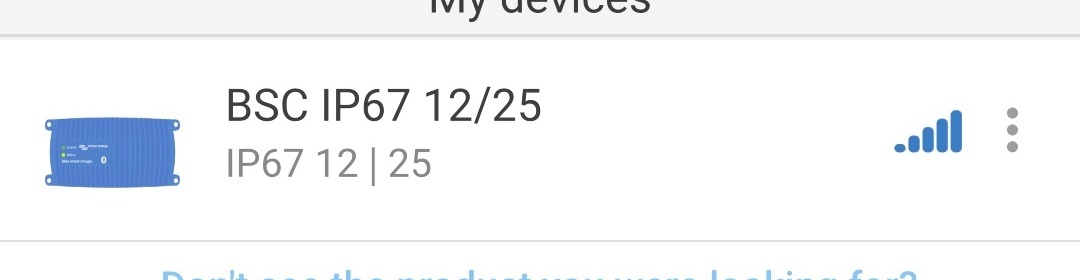
Seleccione Restablecer código PIN en el menú desplegable para abrir el cuadro de diálogo de Restablecer código PIN.
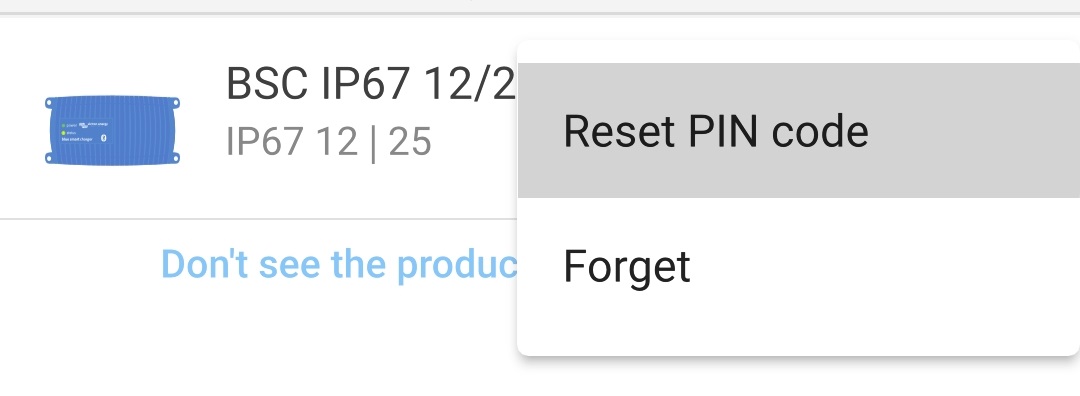
Introduzca el código PUK (anotado anteriormente) y pulse OK.
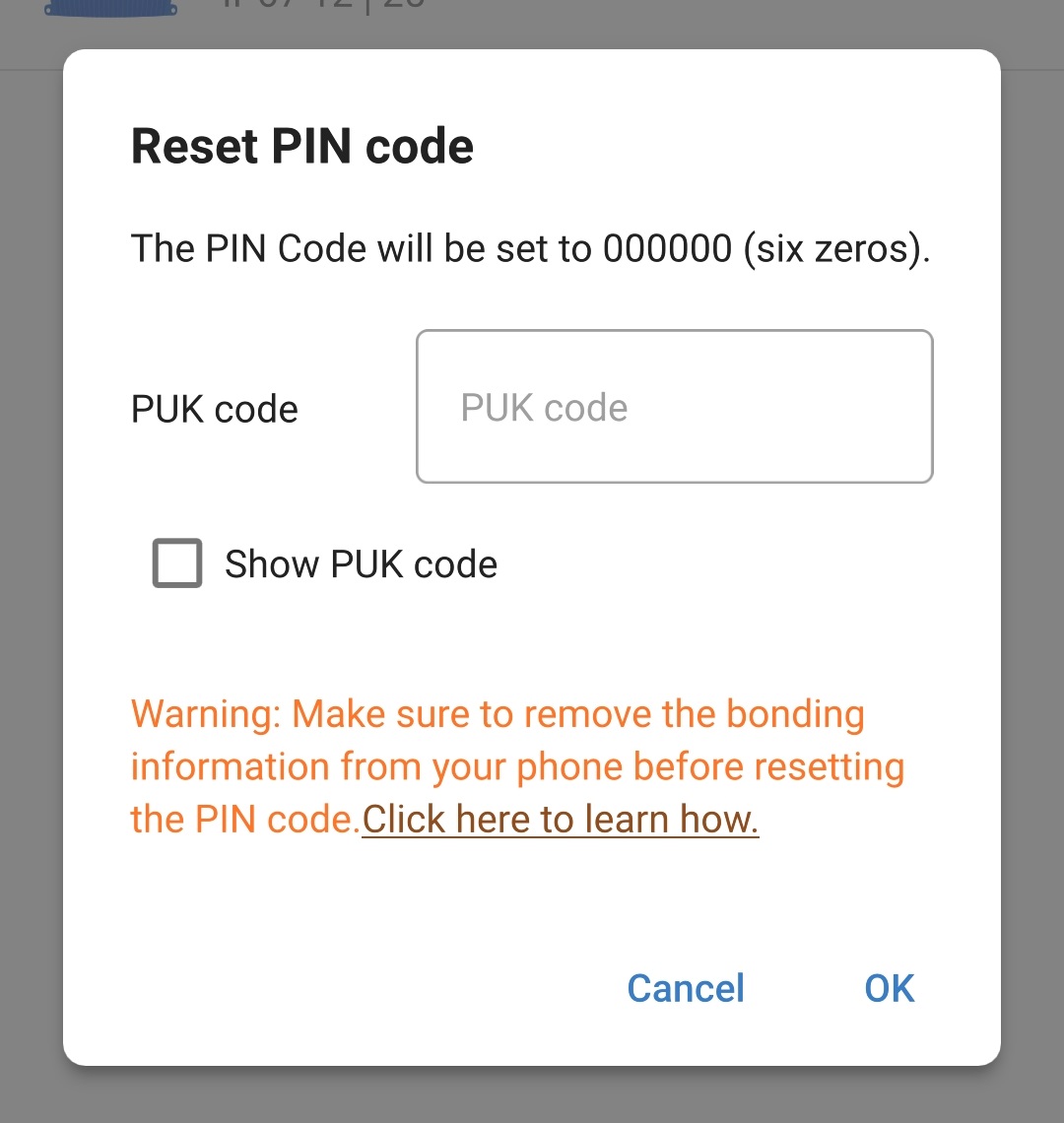
Aparecerá un cuadro de diálogo con el texto “Ocupado” mientras se restablece el código PIN del Bluetooth.
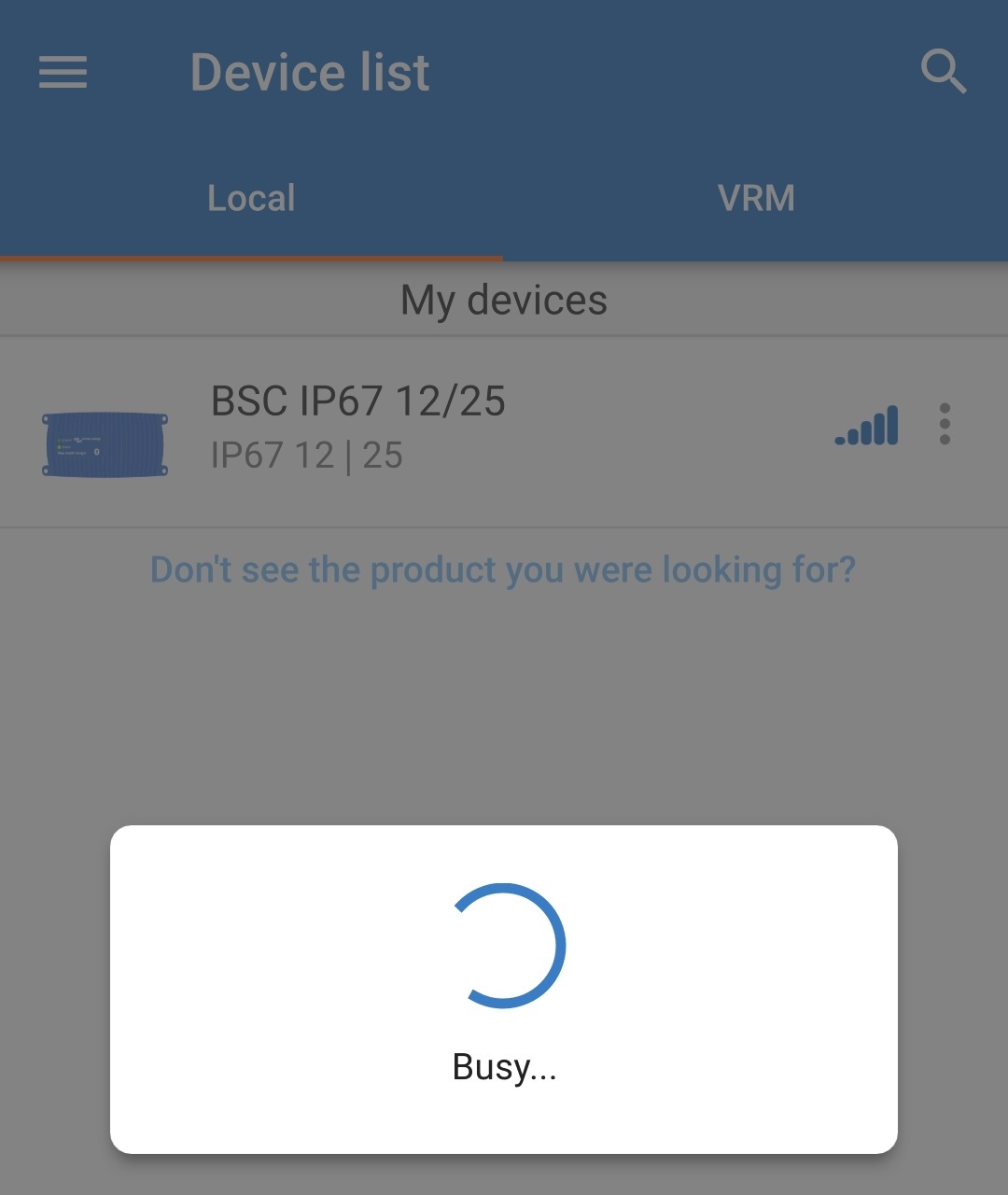
Tras unos instantes, aparecerá un cuadro de diálogo confirmando que el código PIN del Bluetooth se ha restablecido correctamente. Seleccione OK para salir a la página Local de la Lista de dispositivos de VictronConnect.
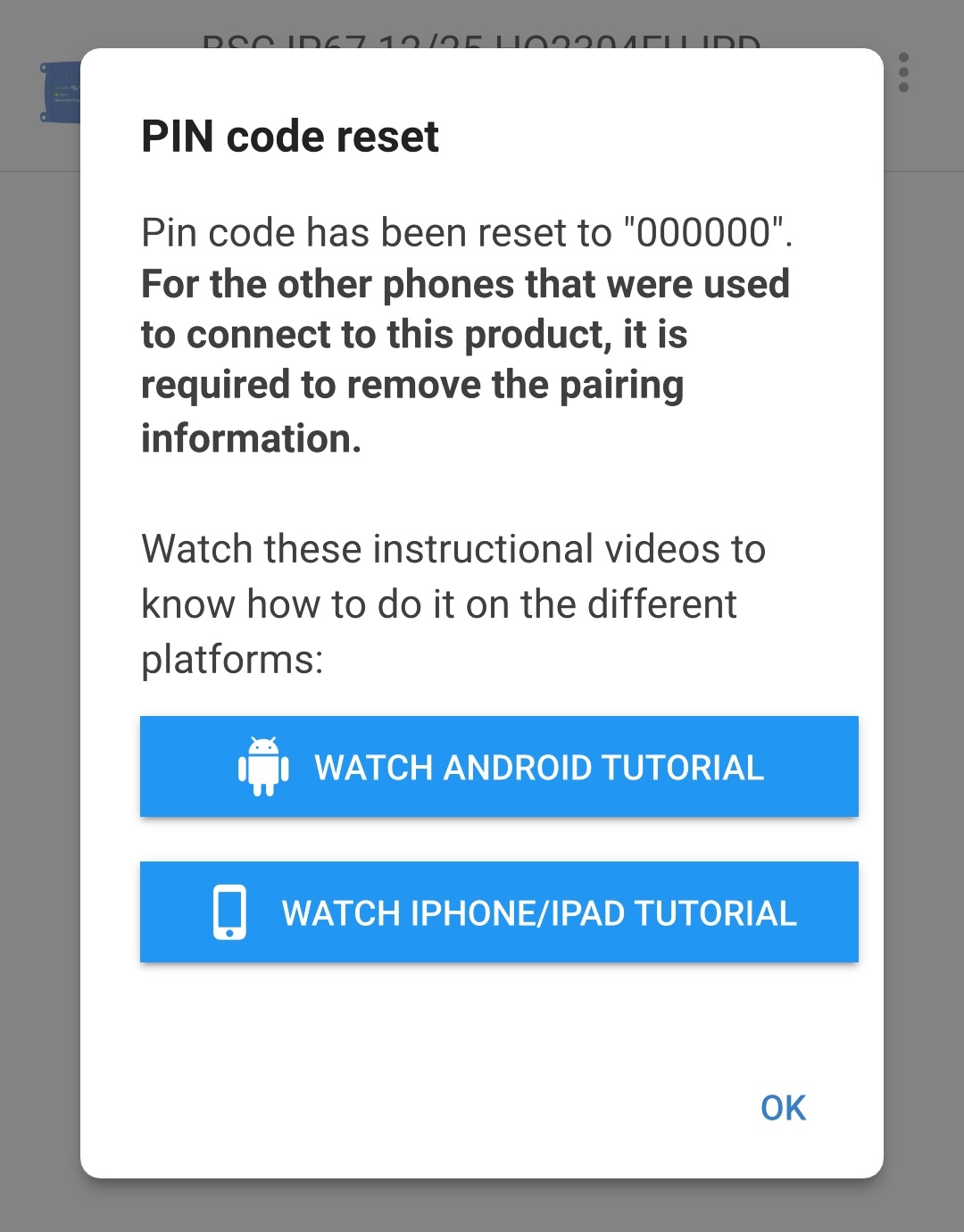
El código PIN del Bluetooth se ha restablecido a 000000.
Aviso
Durante este proceso:
El código PIN del Bluetooth se restablece a 000000 (no al código PIN predeterminado que aparece en la etiqueta)
La información de emparejamiento del Bluetooth no se borra
De modo que el emparejamiento Bluetooth con el dispositivo (teléfono móvil o tablet) usado para restablecer el código PIN no se ve afectado, aunque es necesario desemparejar cualquier otro dispositivo (teléfonos móviles o tablets) previamente emparejados con el Blue Smart IP67 Charger y establecer un nuevo emparejamiento Bluetooth.
6.2.3. Desactivación del Bluetooth
Si es necesario, la comunicación Bluetooth puede deshabilitarse por completo con un dispositivo con Bluetooth (un teléfono móvil o una tablet) y con la aplicación VictronConnect.
No suele ser necesario desactivar el Bluetooth ya que el código PIN protege de los accesos no autorizados, pero es posible que ciertas situaciones precisen un mayor nivel de seguridad o que en determinadas instalaciones especializadas la radiofrecuencia del Bluetooth no sea deseable.
Hay dos opciones:
Esta opción permite establecer una conexión Bluetooth durante los 30 primeros segundos posteriores al encendido, para permitir que se actualice el firmware o que se reactive el Bluetooth. Si no se establece una conexión Bluetooth en los primeros 30 segundos, el Bluetooth se desactiva.
Para desactivar el Bluetooth:
Conecte el cable de alimentación CA de Blue Smart IP67 Charger a una toma de la red eléctrica. Transcurridos unos momentos, el LED POWER (alimentación) se encenderá y el LED STATUS (estado) empezará a parpadear rápidamente.
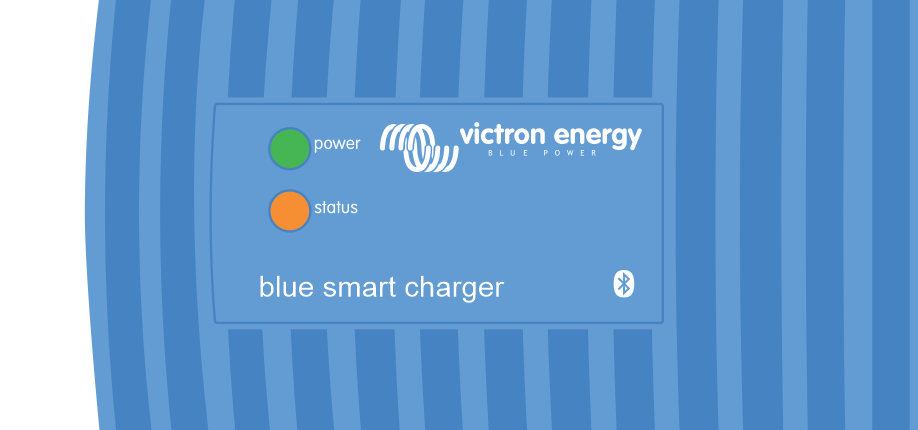
Con un dispositivo con Bluetooth (teléfono móvil o tablet), abra la aplicación VictronConnect y localice el Blue Smart IP67 Charger en la página Local de la Lista de dispositivos, a continuación conecte el dispositivo (el código PIN predeterminado aparece en la etiqueta que se encuentra en el lateral del cargador o pruebe con 000000 si no hay etiqueta).
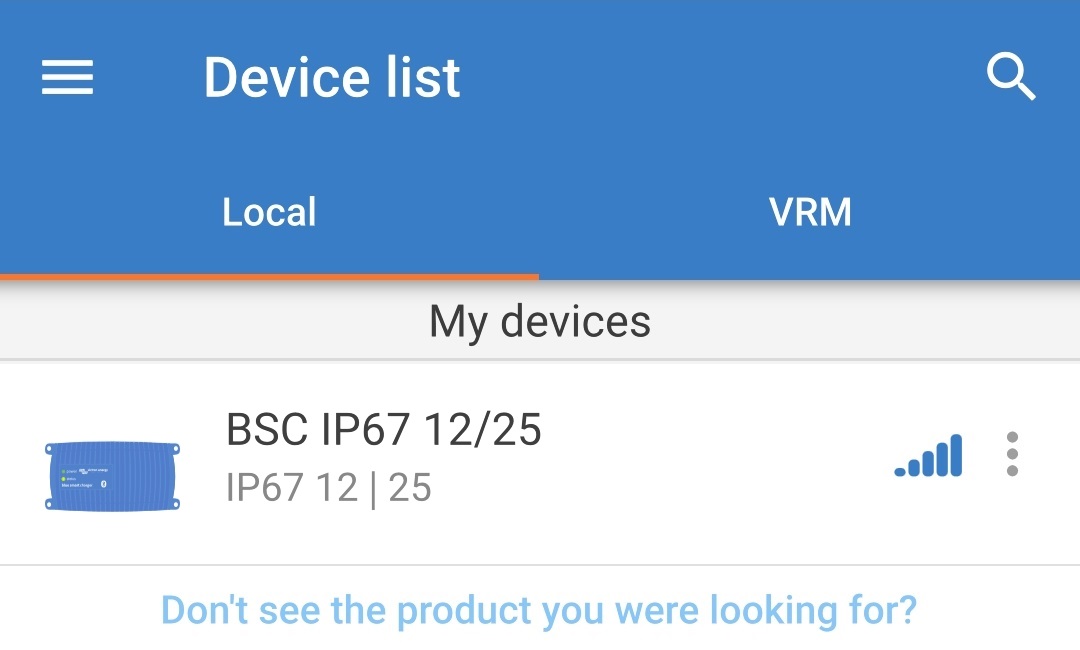
Seleccione el icono Configuración (engranaje de la esquina superior derecha) para acceder a la página de Configuración.

Seleccione el icono Opciones del dispositivo (tres puntos verticales de la esquina superior derecha) para acceder al menú de Opciones del dispositivo.

Seleccione Información del producto en el menú desplegable para ir a la página de Información del producto.
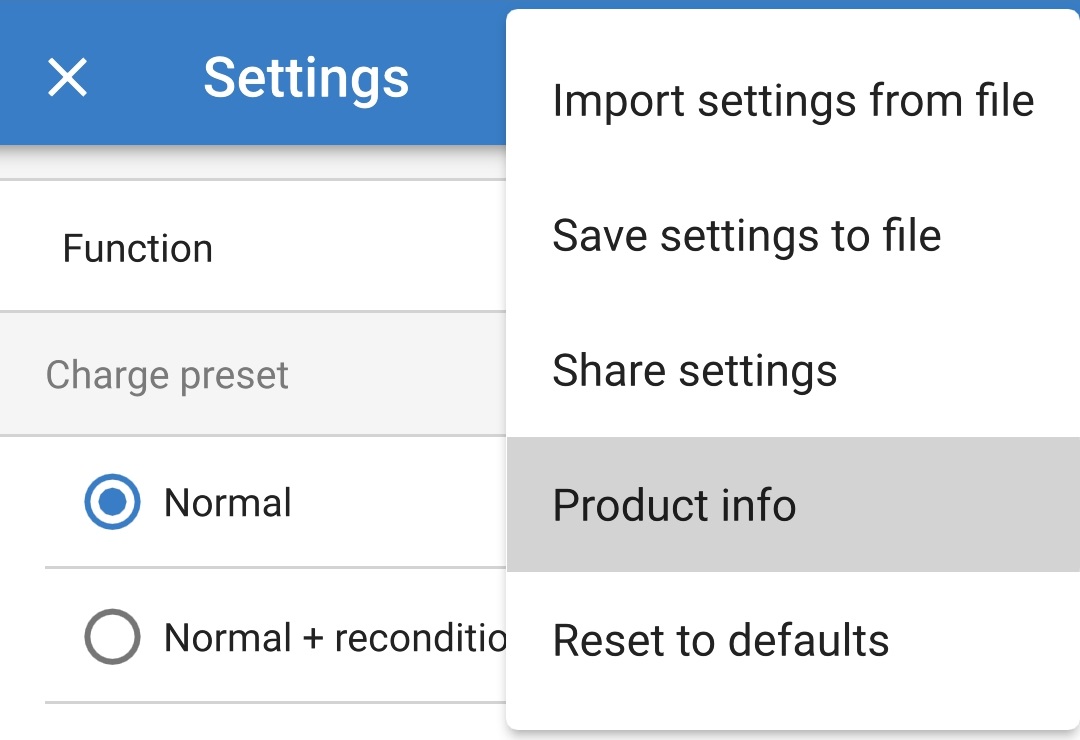
Seleccione la flecha desplegable del campo Bluetooth y seleccione Habilitado durante 30 segundos en el menú desplegable.
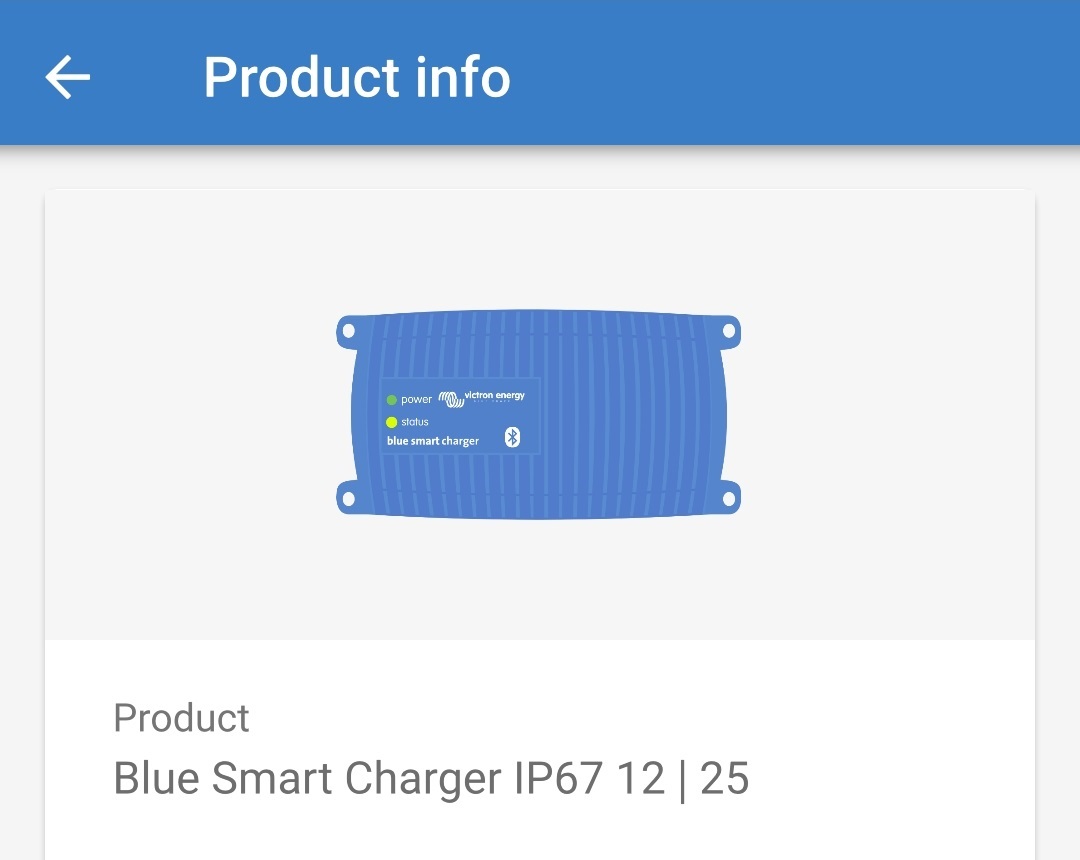
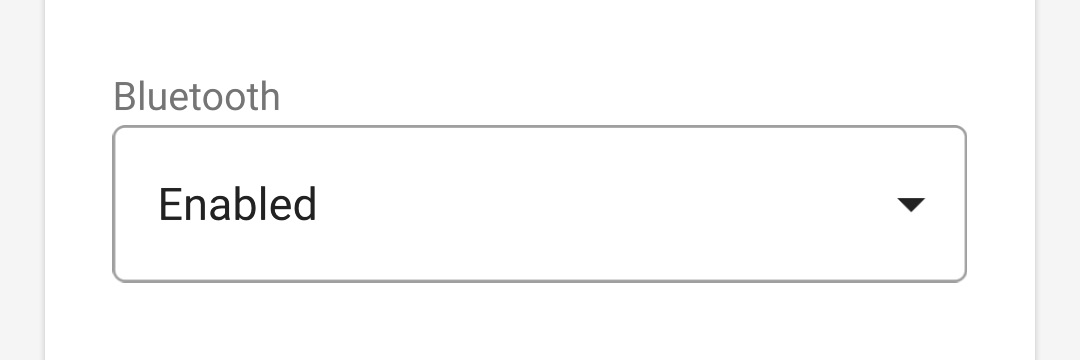
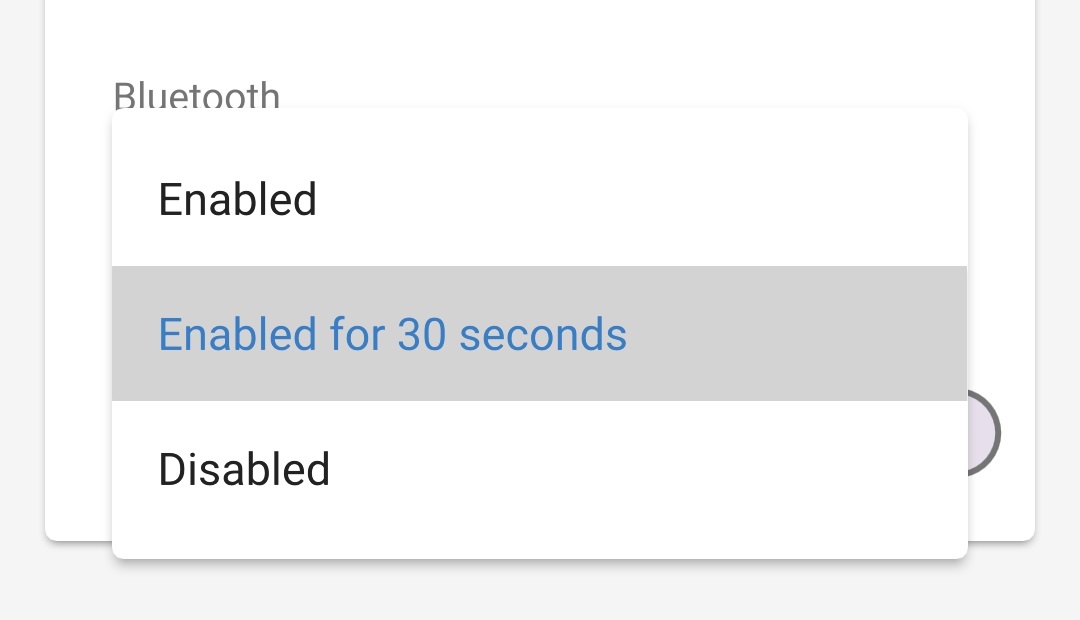
Lea el mensaje de advertencia, marque la casilla y pulse OK para proceder.
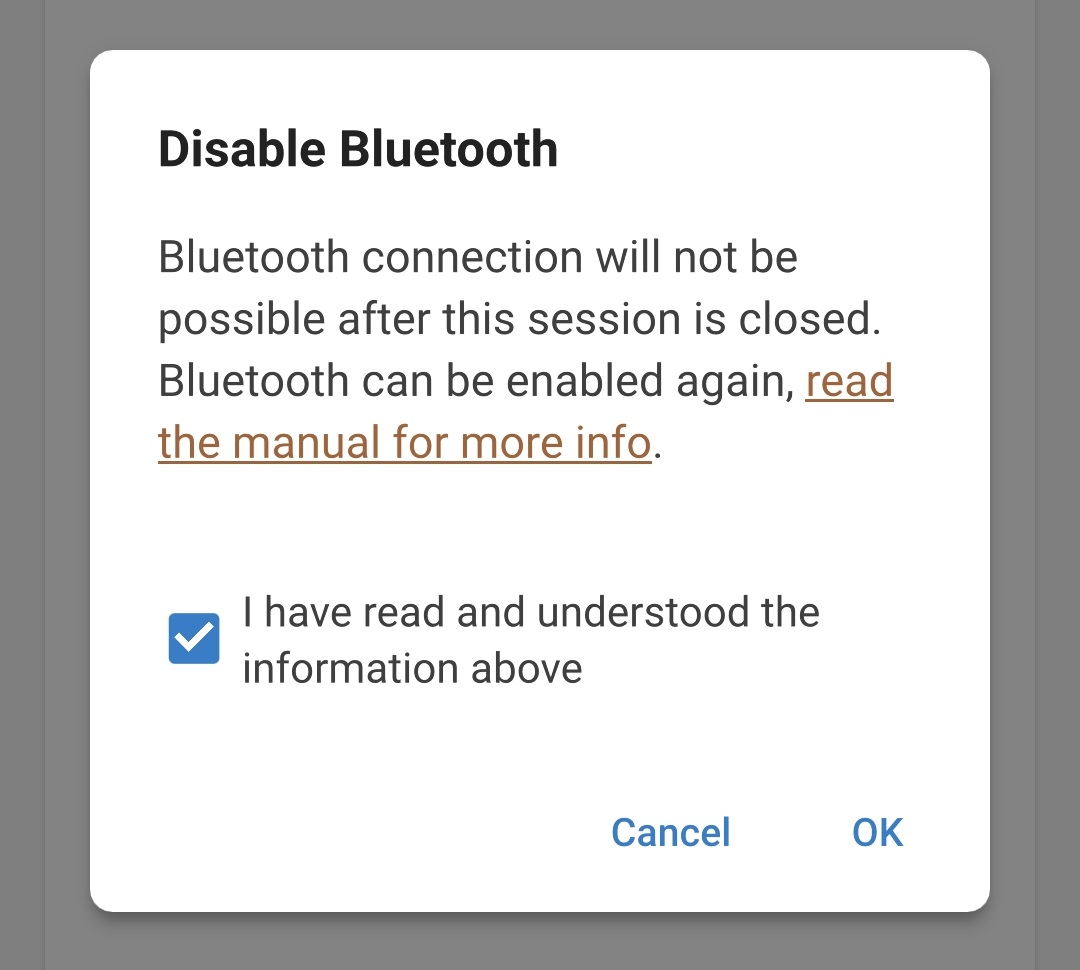
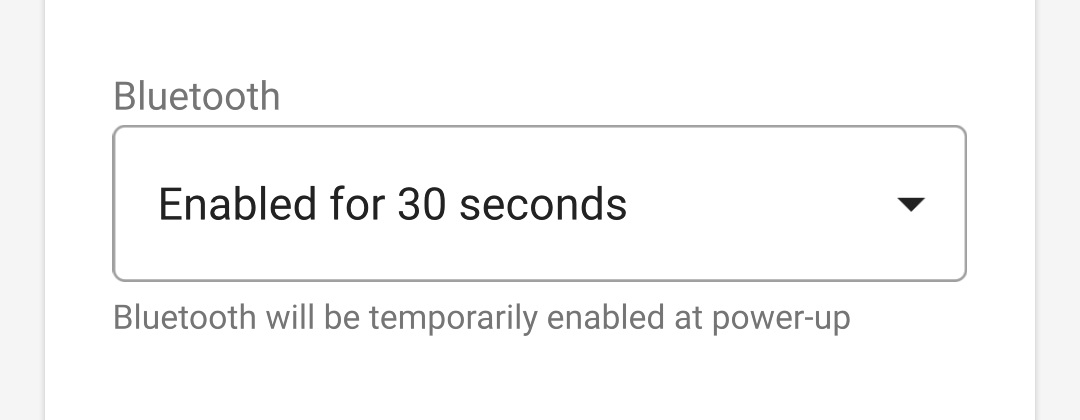
Cierre la sesión actual de Bluetooth saliendo a la Lista de dispositivos de VictronConnect. Al intentar salir, aparecerá un cuadro de diálogo final.
Lea el mensaje de advertencia y pulse OK para aceptar y continuar.
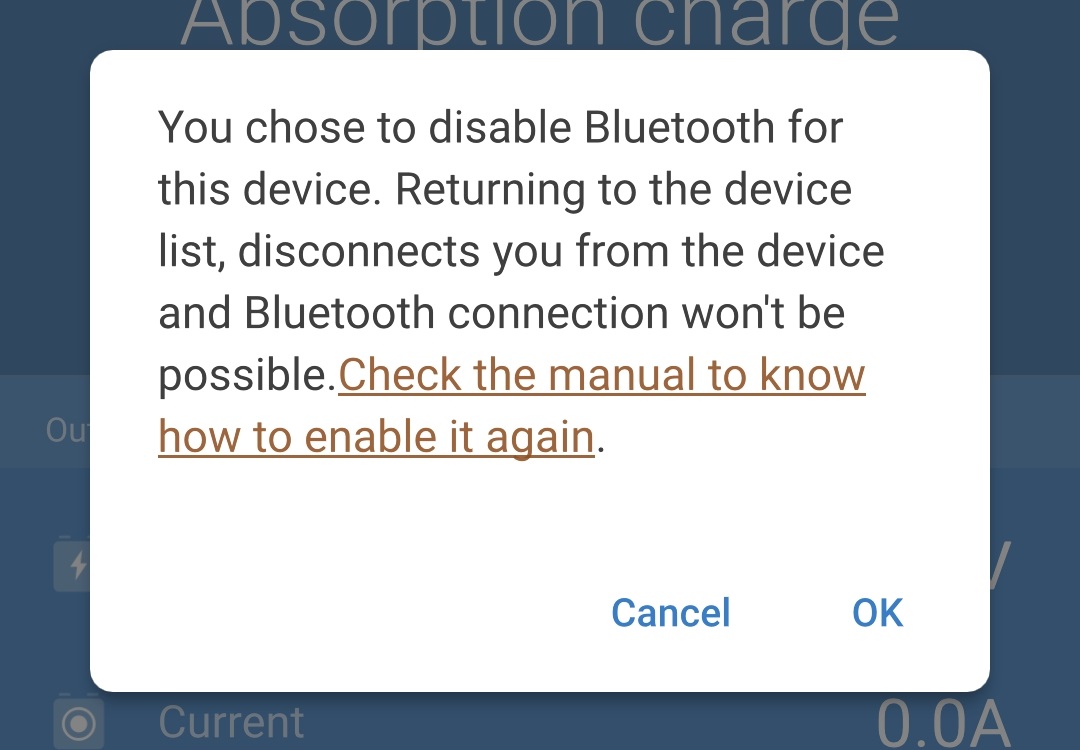
Ahora el funcionamiento del Bluetooth está deshabilitado, excepto durante los 30 segundos posteriores a cada encendido.
Aviso
Nota: Esta opción desactivará el Bluetooth de forma permanente. Utilícela con mucho cuidado porque es irreversible.
Para desactivar el Bluetooth de forma permanente:
Conecte el cable de alimentación CA de Blue Smart IP67 Charger a una toma de la red eléctrica. Transcurridos unos momentos, el LED POWER (alimentación) se encenderá y el LED STATUS (estado) empezará a parpadear rápidamente.
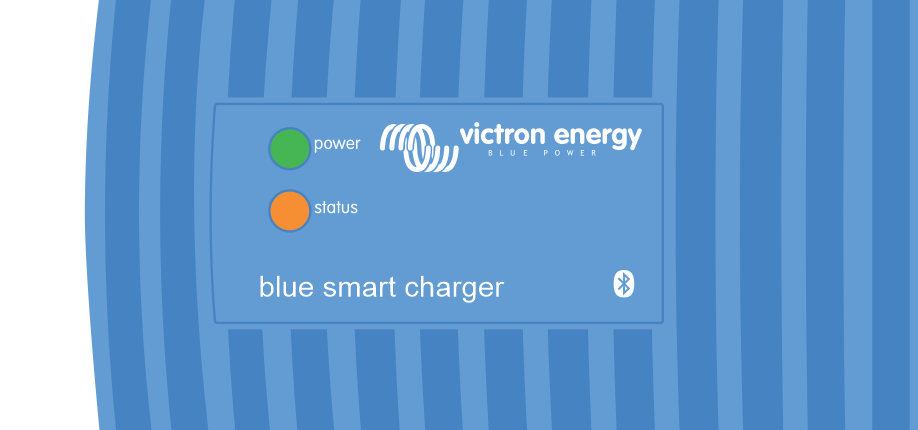
Con un dispositivo con Bluetooth (teléfono móvil o tablet), abra la aplicación VictronConnect y localice el Blue Smart IP67 Charger en la página Local de la Lista de dispositivos, a continuación conecte el dispositivo (el código PIN predeterminado aparece en la etiqueta que se encuentra en el lateral del cargador o pruebe con 000000 si no hay etiqueta).
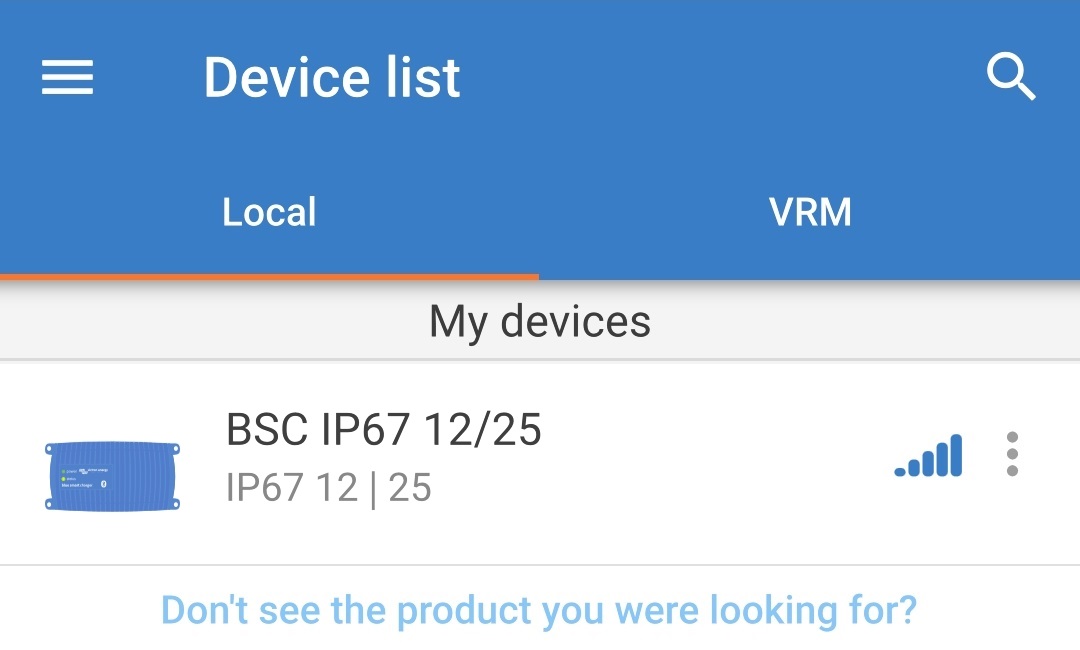
Seleccione el icono Configuración (engranaje de la esquina superior derecha) para acceder a la página de Configuración.

Seleccione el icono Opciones del dispositivo (tres puntos verticales de la esquina superior derecha) para acceder al menú de Opciones del dispositivo.

Seleccione Información del producto en el menú desplegable para ir a la página de Información del producto.
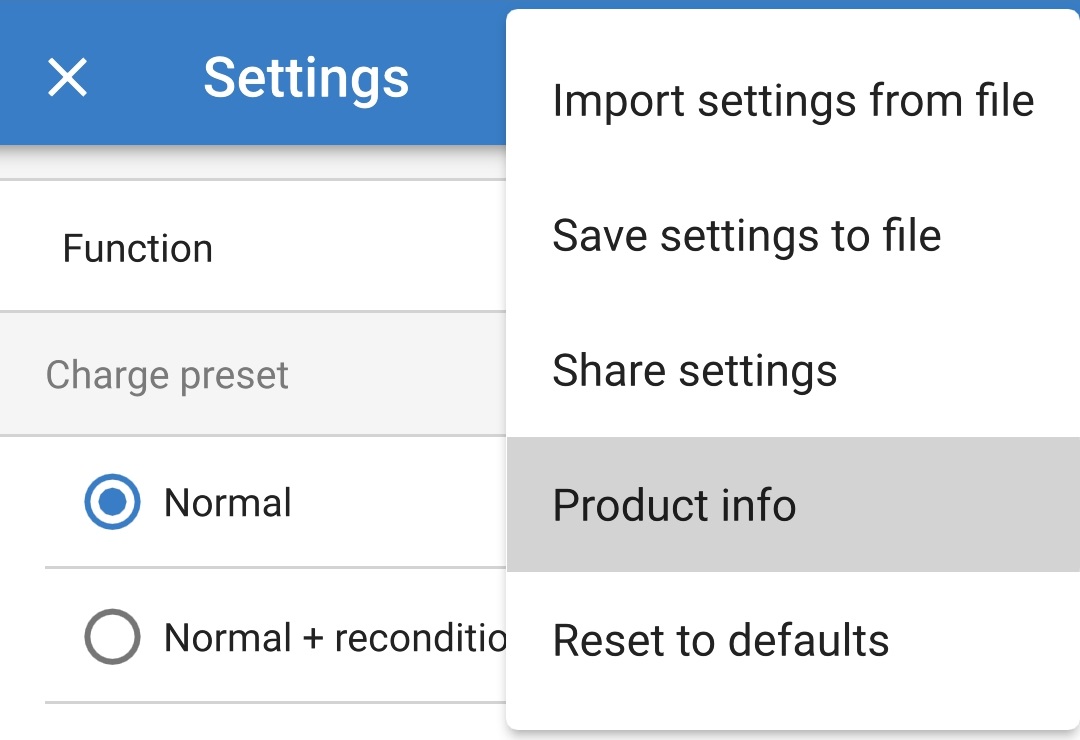
Seleccione la flecha desplegable del campo Bluetooth y seleccione Deshabilitado en el menú desplegable.
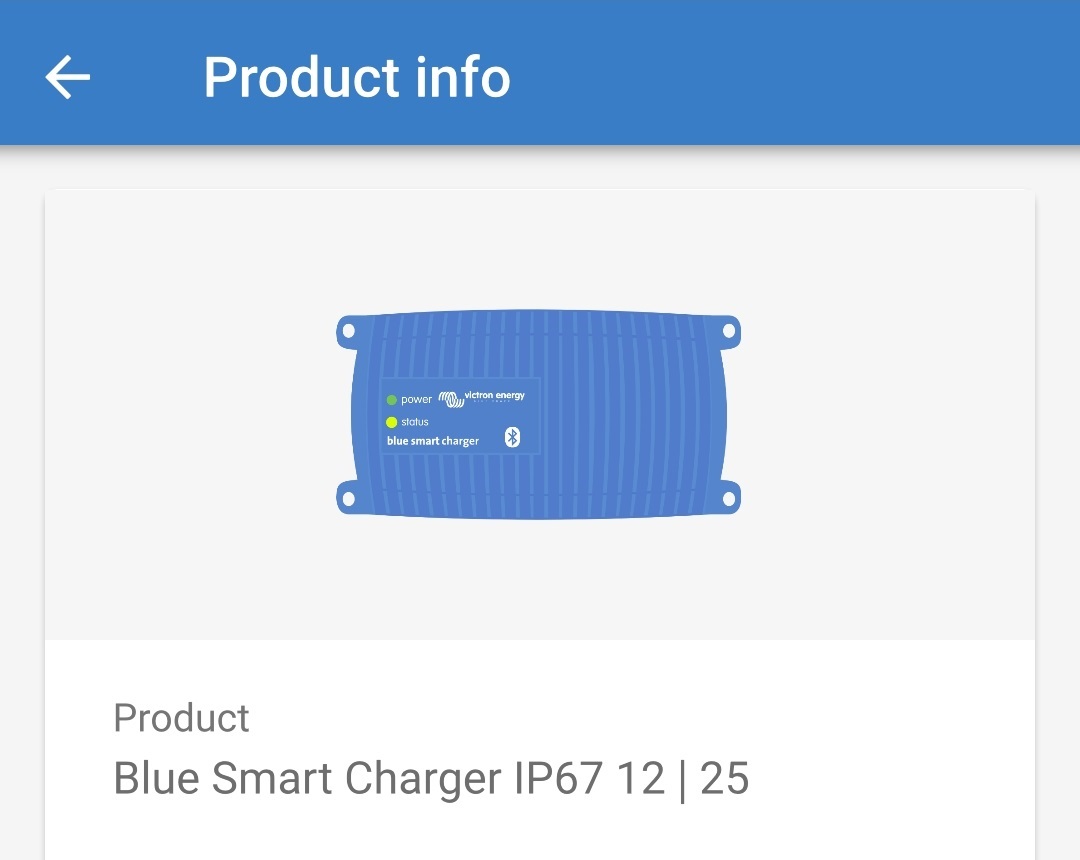
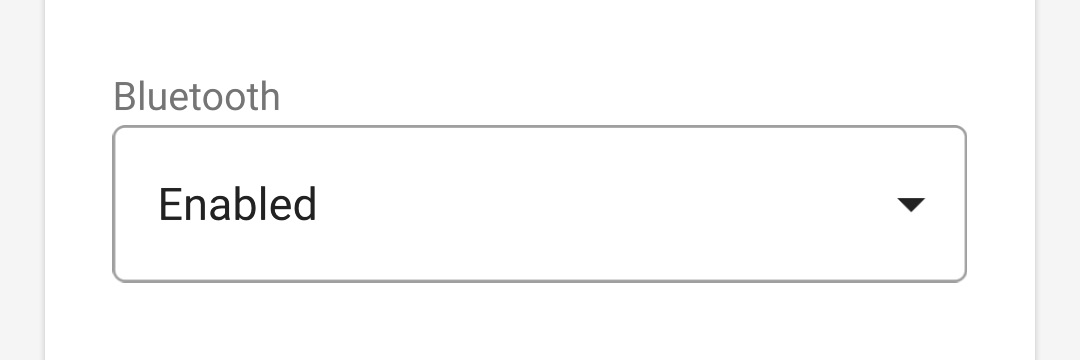
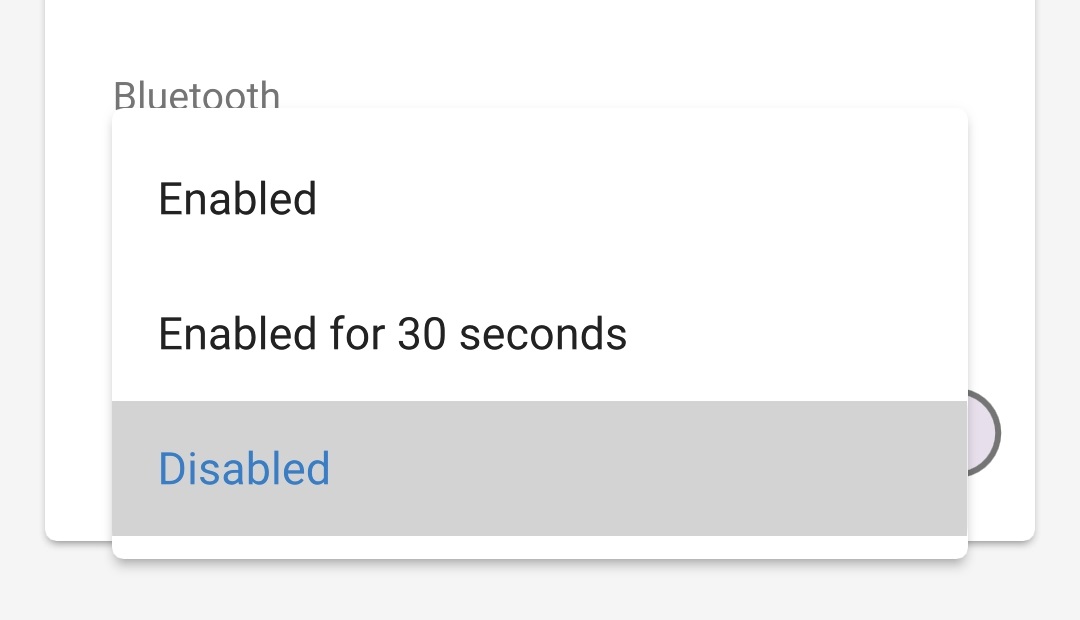
Lea el mensaje de advertencia, marque la casilla y pulse OK para proceder.
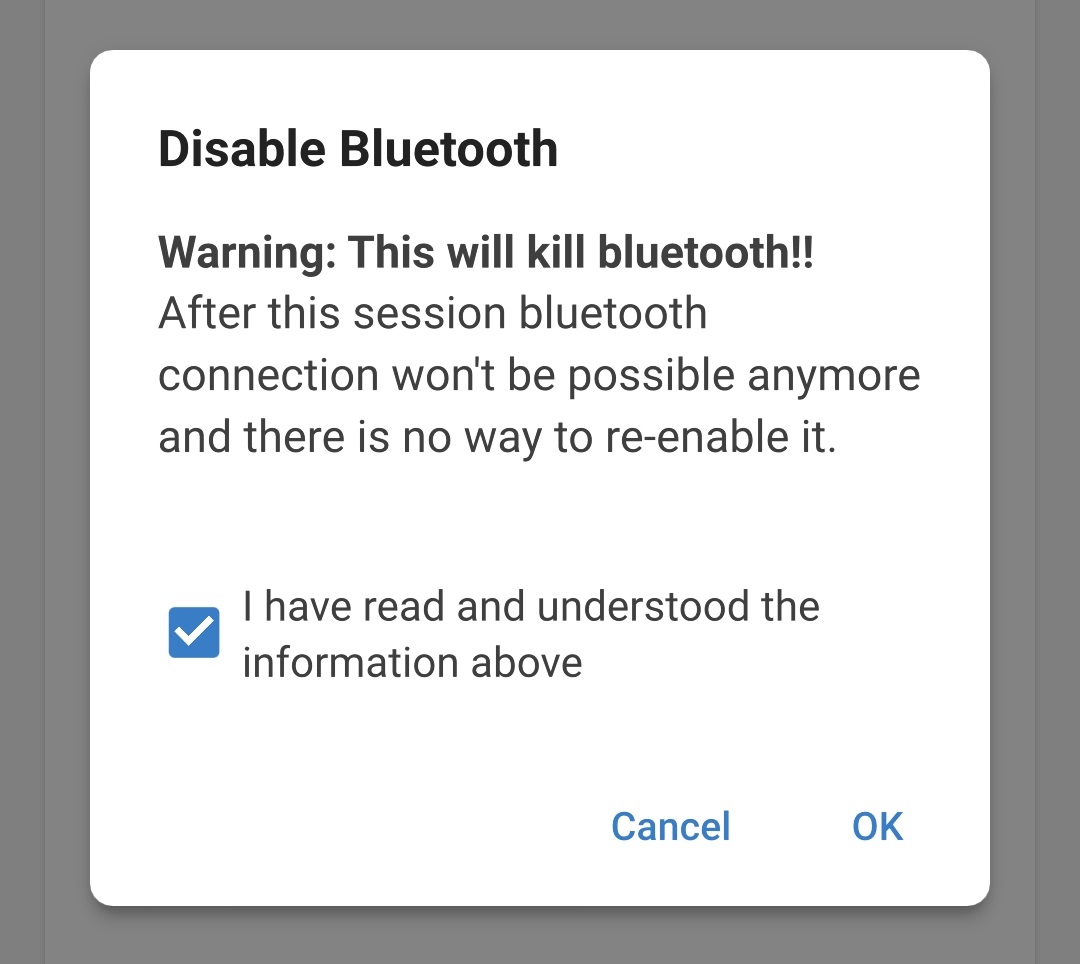
Se proporciona un código de cuatro dígitos para impedir que el Bluetooth se desactive permanentemente de forma accidental. Si está seguro de que quiere desactivar el Bluetooth de forma permanente, introduzca el código y pulse OK.
Esta es la última oportunidad para anular la operación; la desactivación de forma permanente del Bluetooth es irreversible y no puede volver a activarse más tarde.
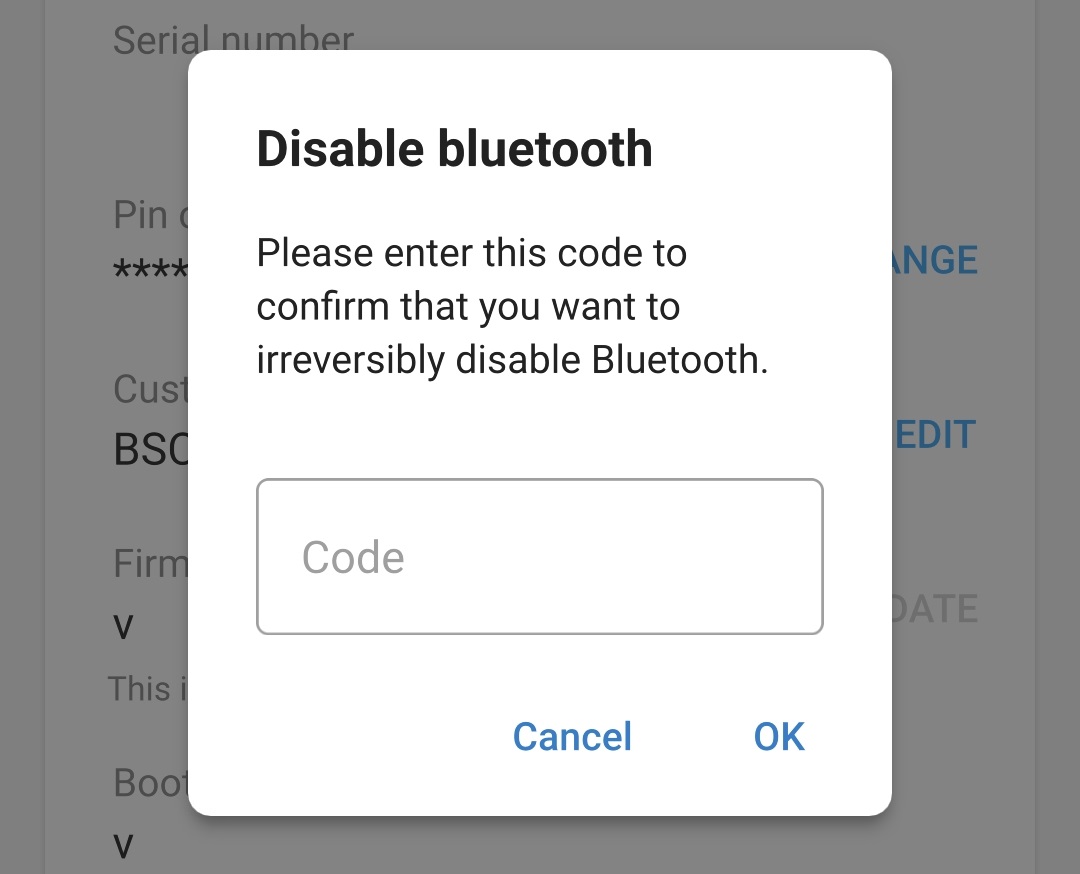
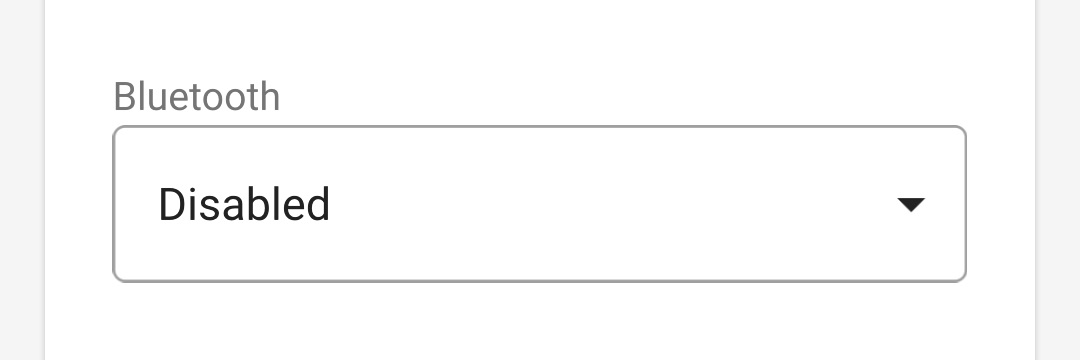
Cierre la sesión actual de Bluetooth saliendo a la página Local de la Lista de dispositivos de VictronConnect. Al intentar salir, aparecerá un cuadro de diálogo final.
Lea el mensaje de advertencia y luego pulse OK para proceder.
El funcionamiento del Bluetooth se ha desactivado de forma permanente.
6.2.4. Reactivación del Bluetooth
Aviso
Durante este proceso:
El funcionamiento del Bluetooth se vuelve a habilitar
El código PIN del Bluetooth se restablece a 000000 (no al código PIN predeterminado que aparece en la etiqueta)
La información de emparejamiento del Bluetooth se borra
Por lo tanto, es necesario desemparejar todos los dispositivos (teléfonos móviles y tablets) previamente emparejados con el Blue Smart IP67 Charger y establecer un nuevo emparejamiento Bluetooth.
Si se ha deshabilitado el Bluetooth con la opción 2 “Deshabilitado”, esto es irreversible y la comunicación Bluetooth no puede volver a activarse.
Si se ha deshabilitado el Bluetooth con la opción 1 “Habilitado durante 30 segundos”, la comunicación Bluetooth puede volver a habilitarse con un dispositivo con Bluetooth (teléfono móvil o tablet) con la aplicación VictronConnect.
Para reactivar el Bluetooth:
Conecte el cable de alimentación CA de Blue Smart IP67 Charger a una toma de la red eléctrica. Transcurridos unos momentos, el LED POWER (alimentación) se encenderá y el LED STATUS (estado) empezará a parpadear rápidamente.
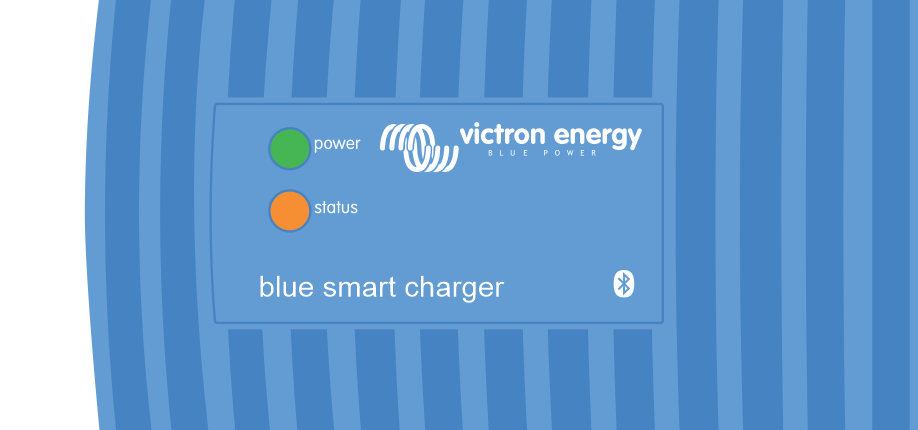
Con un dispositivo con Bluetooth (teléfono móvil o tablet), abra la aplicación VictronConnect y localice el Blue Smart IP67 Charger en la página Local de la Lista de dispositivos, a continuación conecte el dispositivo en los primeros 30 segundos tras el encendido, mientras el Bluetooth está temporalmente habilitado (el código PIN predeterminado aparece en la etiqueta que se encuentra en el lateral del cargador o pruebe con 000000 si no hay etiqueta).
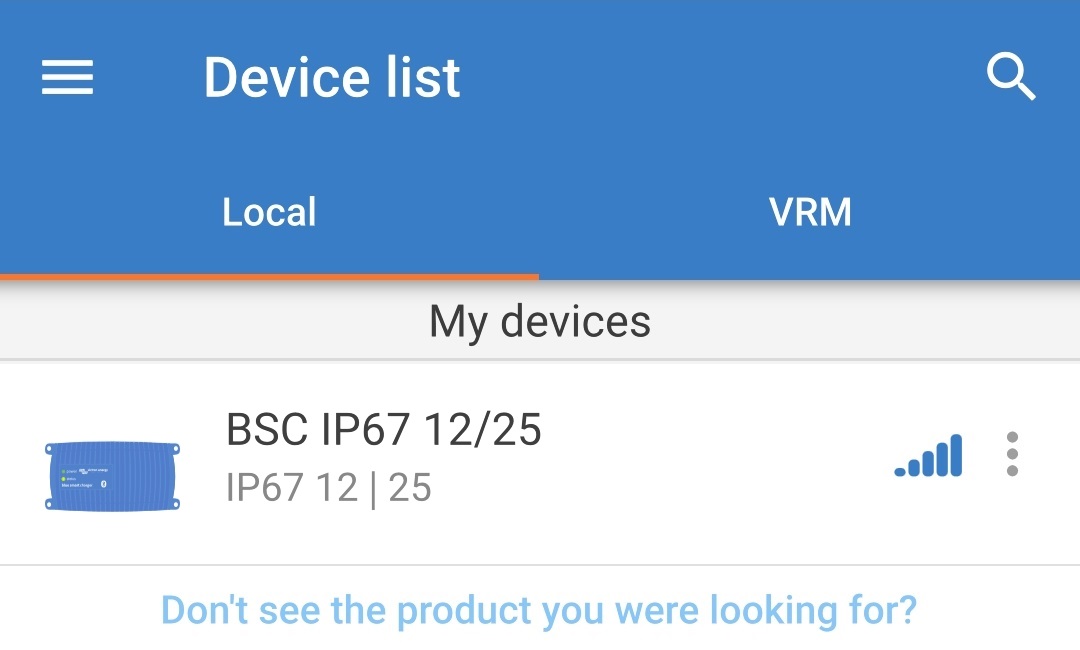
Seleccione el icono Configuración (engranaje de la esquina superior derecha) para acceder a la página de Configuración.

Seleccione el icono Opciones del dispositivo (tres puntos verticales de la esquina superior derecha) para acceder al menú de Opciones del dispositivo.

Seleccione Información del producto en el menú desplegable para ir a la página de Información del producto.
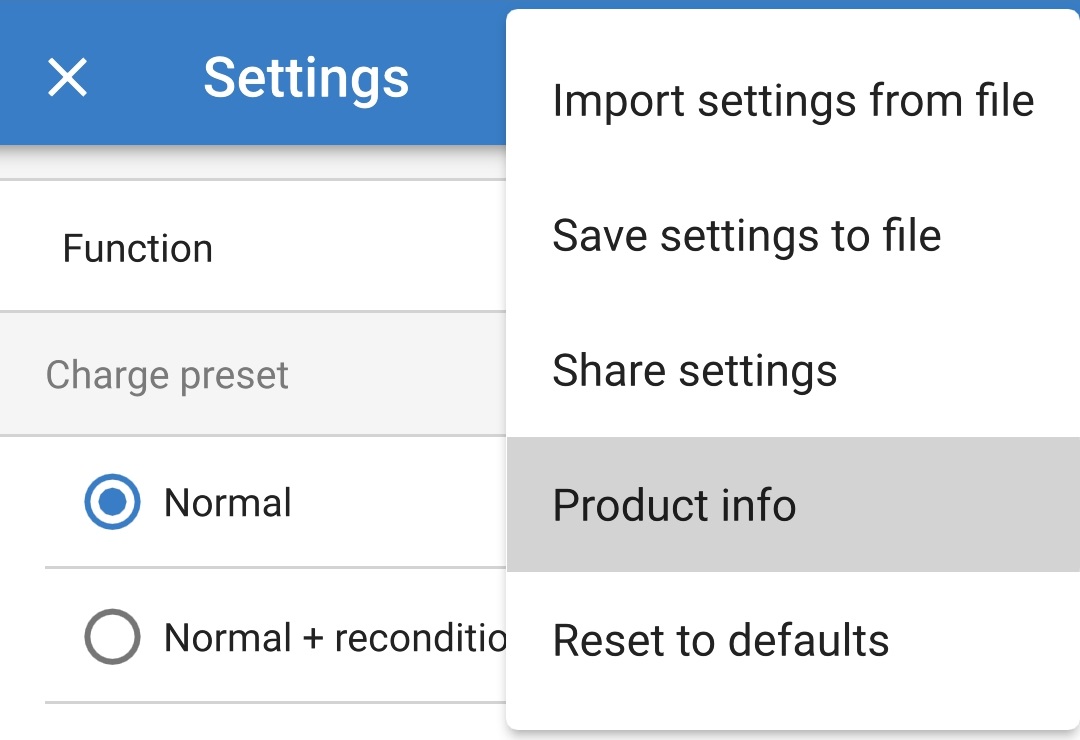
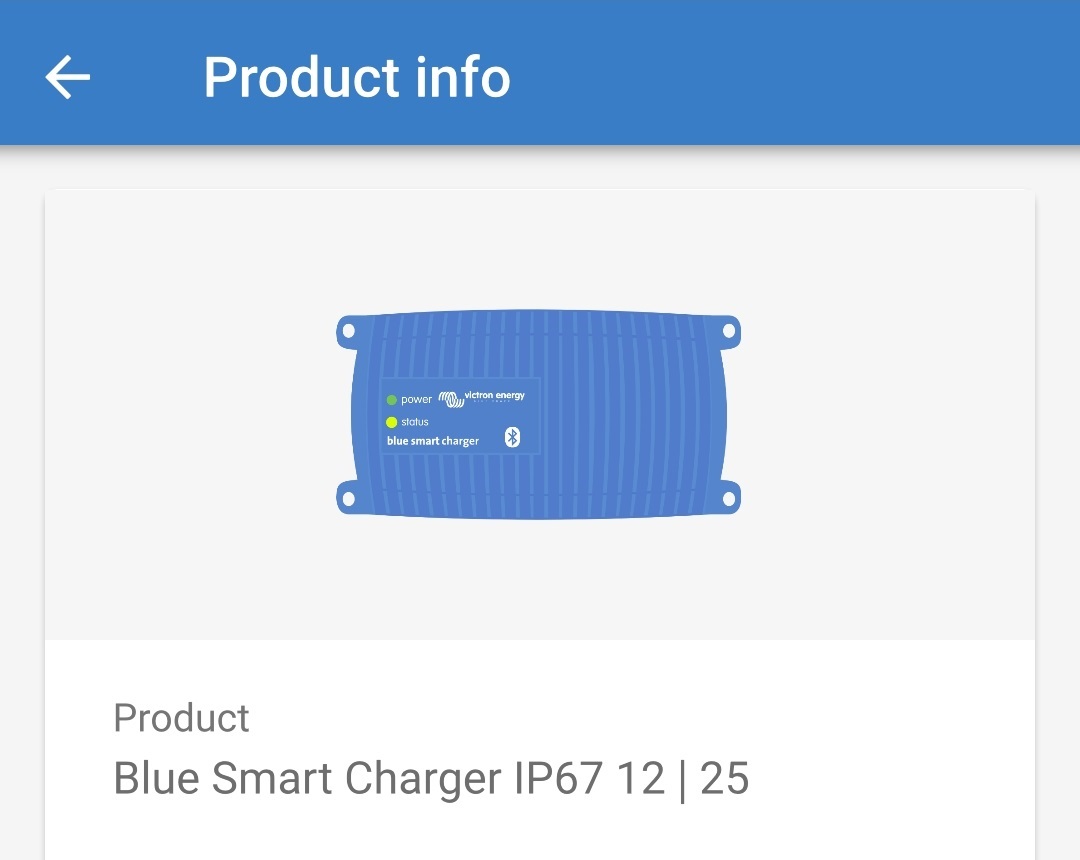
Seleccione la flecha desplegable del campo Bluetooth y seleccione Habilitado en el menú desplegable.
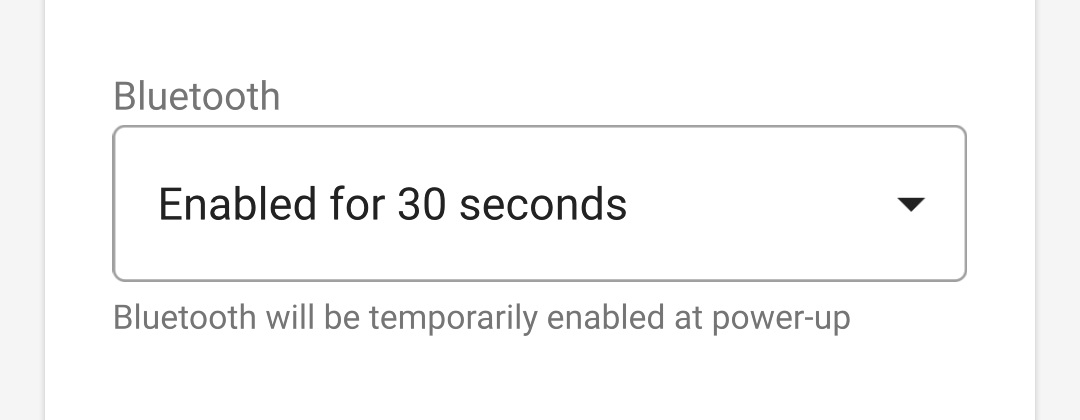
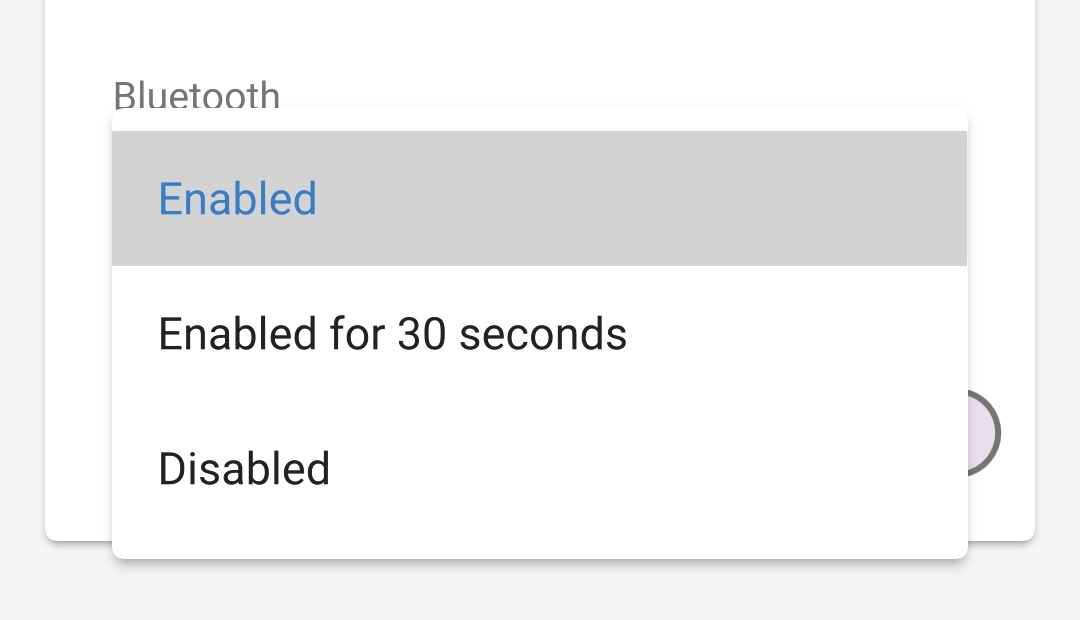
El funcionamiento del Bluetooth se ha vuelto a habilitar.
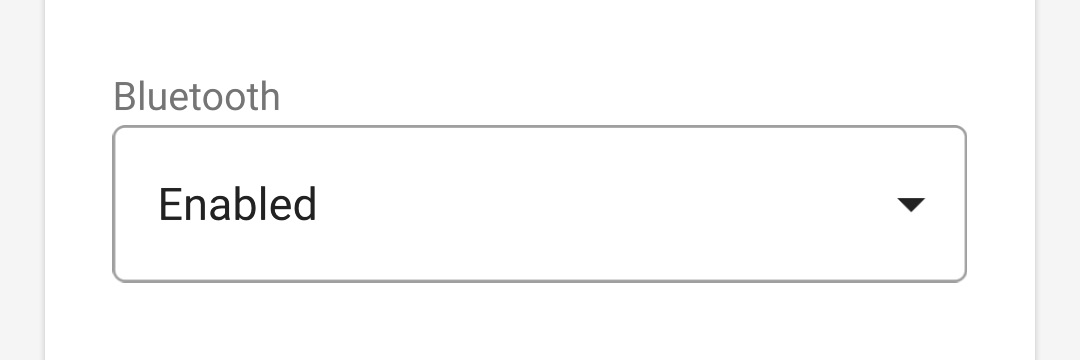
Aviso
Durante este proceso:
El funcionamiento del Bluetooth se vuelve a habilitar
El código PIN Bluetooth no se restablece
La información de emparejamiento del Bluetooth no se borra
Por lo tanto, el emparejamiento Bluetooth con otros dispositivos (teléfonos móviles o tablets) emparejados previamente con el Blue Smart IP67 Charger no se ve afectado.
6.3. Actualización de firmware
6.3.1. Actualización de firmware automática
El firmware del Blue Smart IP67 Charger puede actualizarse automáticamente con un dispositivo con Bluetooth (un teléfono móvil o una tablet) con la aplicación VictronConnect.
El último firmware del producto está embebido en la aplicación VictronConnect y se carga en el dispositivo con Bluetooth habilitado (un teléfono móvil o una tablet) cuando se instala o actualiza la aplicación VictronConnect, de modo que la aplicación VictronConnect incluirá el último firmware del producto siempre que se mantenga actualizada y no será necesario contar con una conexión a Internet durante el proceso de actualización del firmware.
Los ajustes y el historial operativo se mantienen durante la actualización de firmware, no es necesario hacer ningún ajuste tras la actualización.
Hay dos niveles de actualización automática del firmware:
Opcional: La nueva actualización de firmware es opcional, pero se recomienda para obtener las últimas mejores y funciones.
Obligatorio: La nueva actualización de firmware es obligatoria, normalmente porque el nuevo firmware contiene una mejora o solución operativa crítica. Los ajustes se bloquearán y estarán inaccesibles hasta que el firmware se haya actualizado.
Para actualizar el firmware automáticamente:
Conecte el cable de alimentación CA de Blue Smart IP67 Charger a una toma de la red eléctrica. Transcurridos unos momentos, el LED POWER (alimentación) se encenderá y el LED STATUS (estado) empezará a parpadear rápidamente.
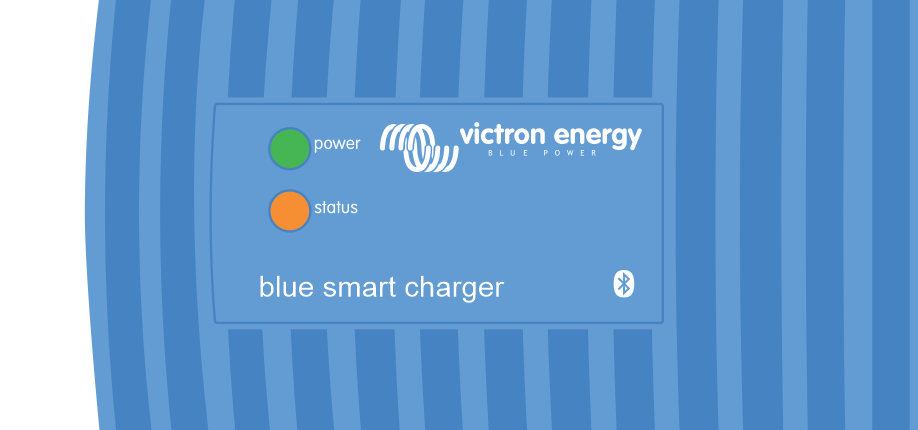
Con un dispositivo que tenga Bluetooth (teléfono móvil o tablet), abra la aplicación VictronConnect y localice el Blue Smart IP67 Charger en la página Local de la Lista de dispositivos, a continuación conecte el dispositivo (el código PIN predeterminado aparece en la etiqueta que se encuentra en el back del cargador o pruebe con 000000 si no hay etiqueta).
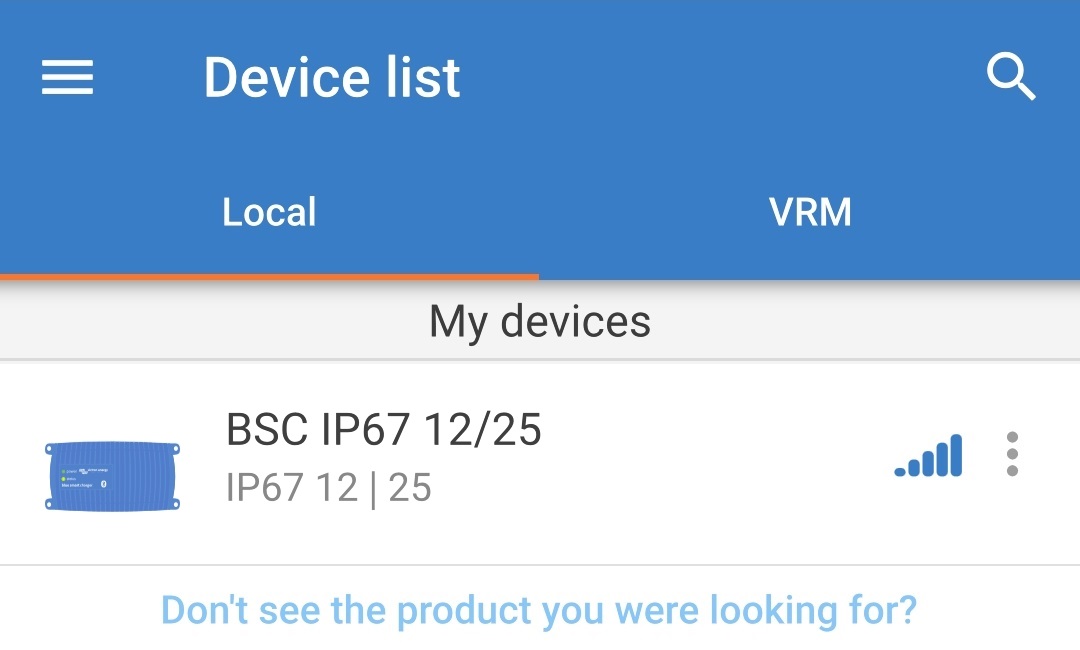
Cuando hay una actualización de firmware disponible, se notifica con un signo de exclamación dentro de un círculo naranja situado sobre el icono de Configuración (engranaje de la esquina superior derecha). Seleccione el icono Configuración para acceder a la página de Configuración.

Consulte el cuadro de diálogo de la parte superior de la página de Configuración para determinar el nivel o la urgencia de la actualización de firmware disponible, y seleccione ACTUALIZAR para acceder a la página de Actualización de firmware.
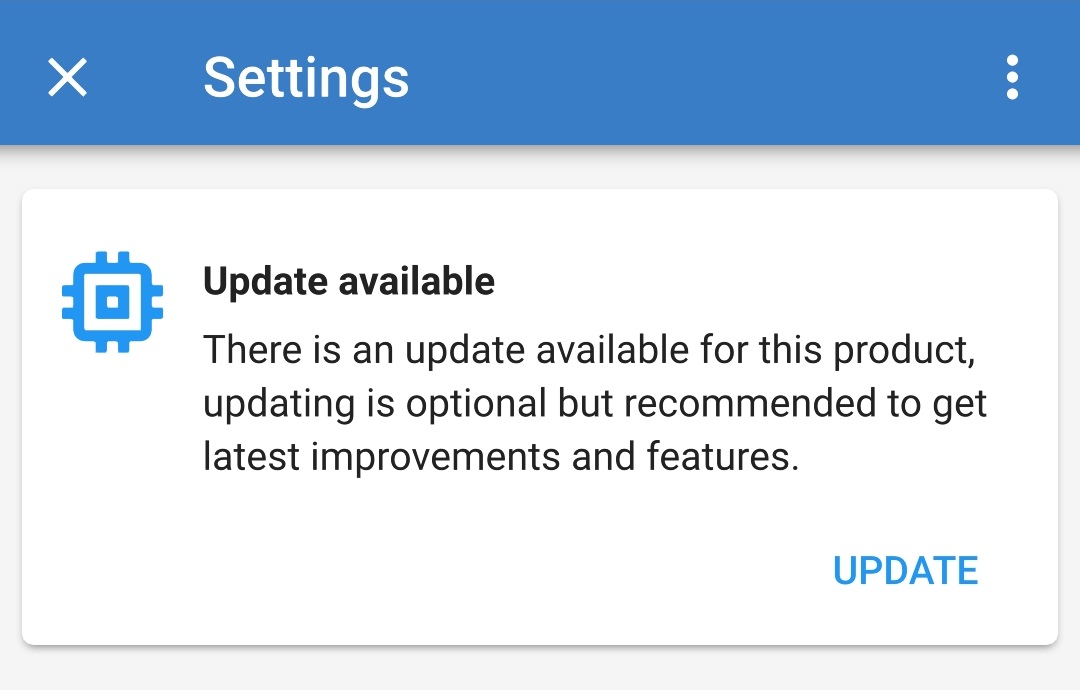
Consulte las versiones actual y nueva de firmware indicadas en la parte superior de la página de Actualización de firmware, y seleccione Actualizar para proceder.
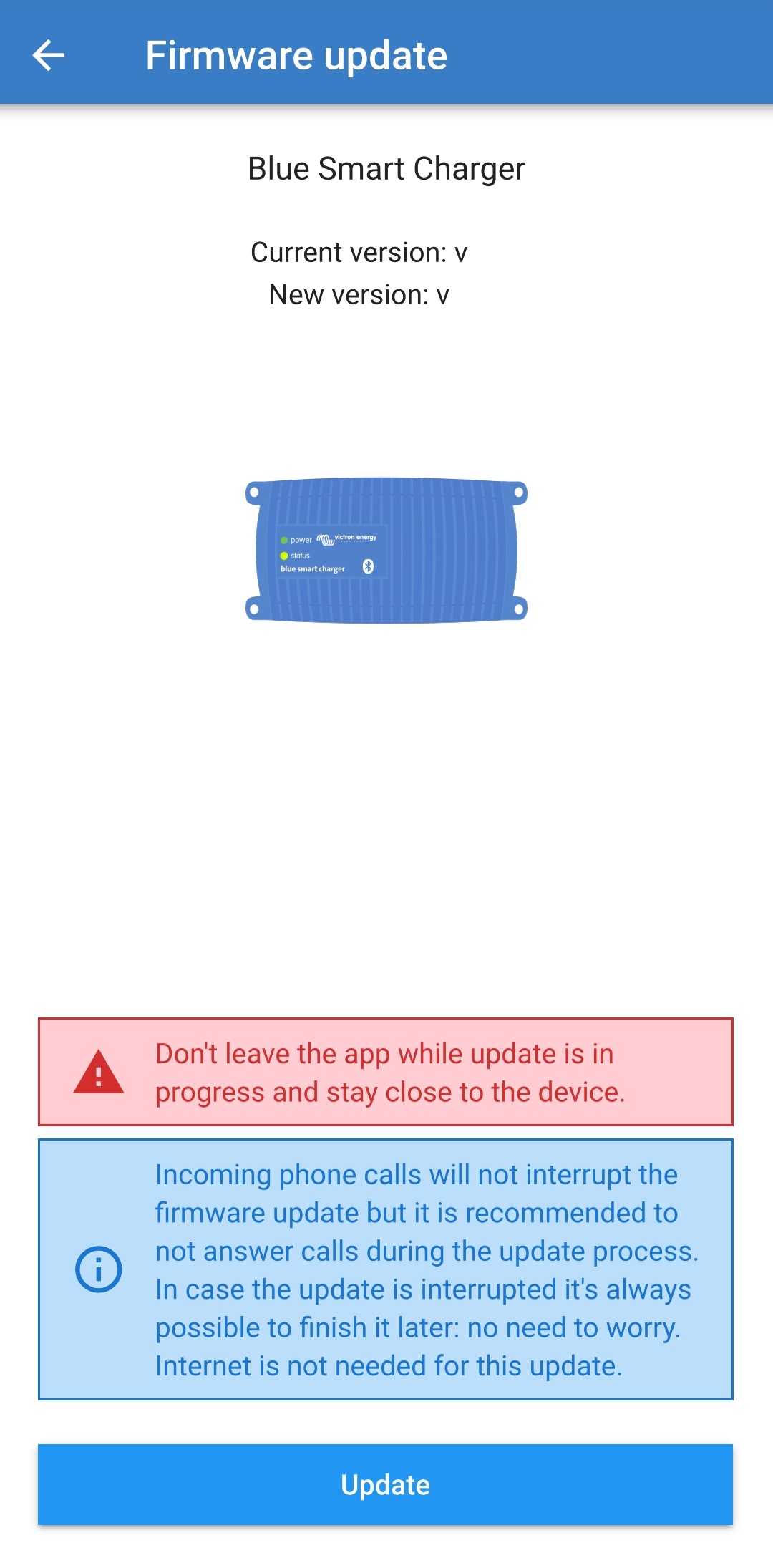
Se iniciará la actualización de firmware y se mostrará una barra de progreso dentro de la página de Actualización de firmware.
Asegúrese de que el dispositivo con Bluetooth (teléfono móvil o tablet) permanece cerca del Blue Smart IP67 Charger hasta que la actualización de firmware se haya completado y evite usar el dispositivo durante el proceso. Sea paciente, la actualización de firmware puede durar varios minutos.
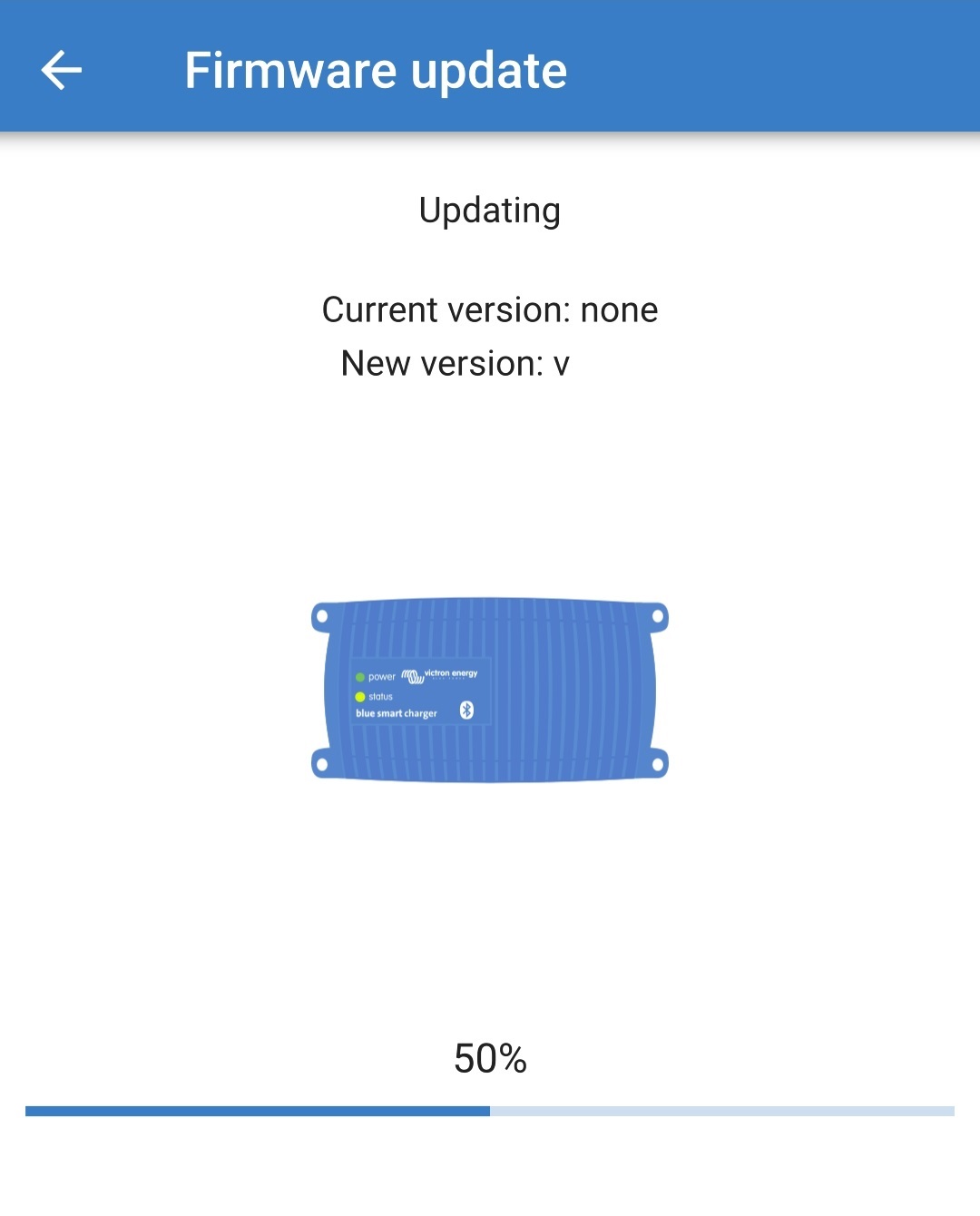
Si la actualización de firmware falla por alguna razón, aparecerá una notificación explicando el motivo en la página de Actualización de firmware. Seleccione Continuar para salir a la página Local de la Lista de dispositivos de VictronConnect e intente actualizar el firmware otra vez.
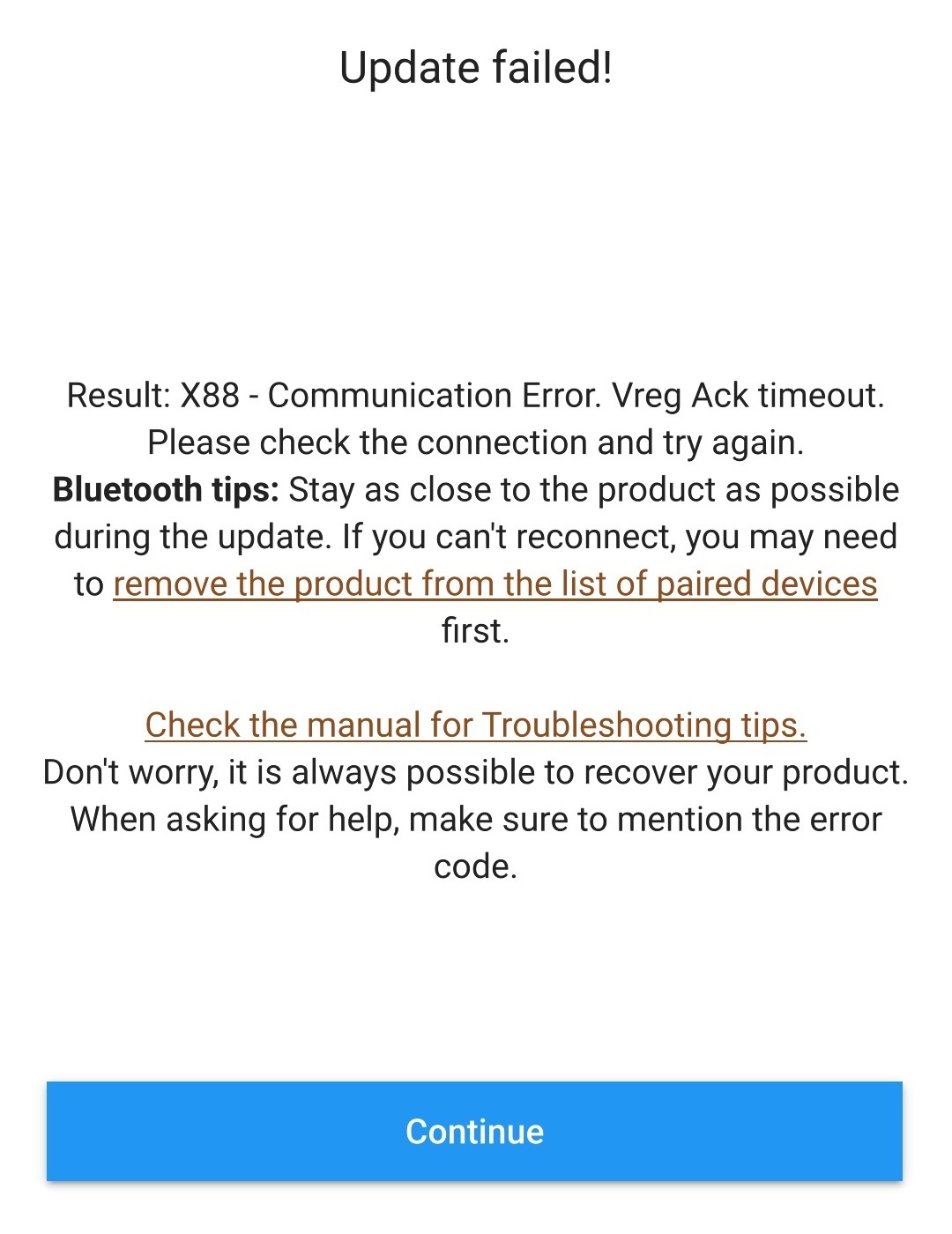
Una vez que la actualización de firmware se haya completado, en la página de Actualización de firmware aparecerá una confirmación indicando que la actualización de firmware se ha realizado correctamente y la versión del nuevo firmware. Seleccione Continuar para salir a la página Local de la Lista de dispositivos de VictronConnect.
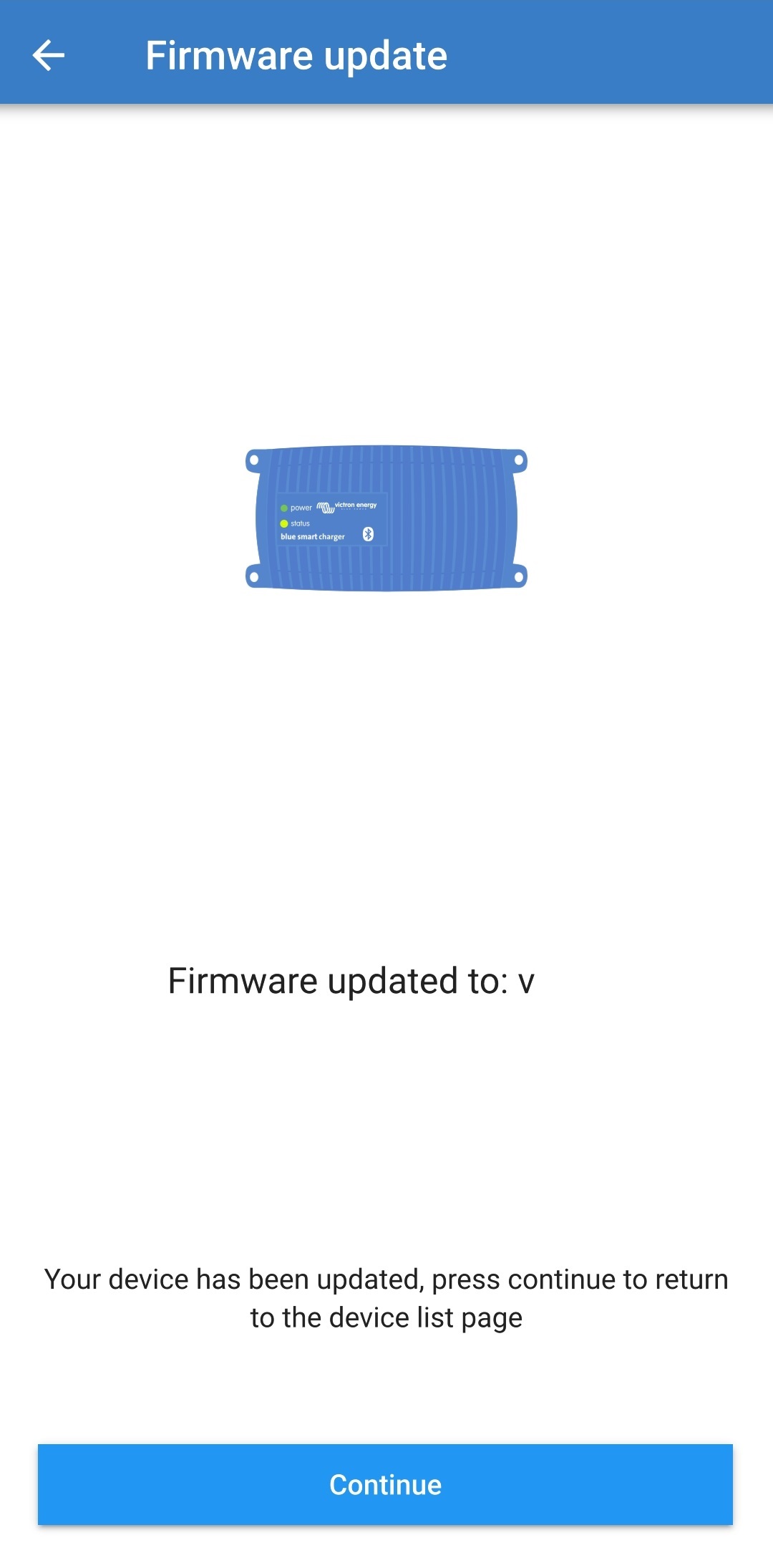
El firmware se ha actualizado.
6.3.2. Actualización de firmware manual
No suele hacer falta actualizar el firmware de forma manual, pero en algunas circunstancias poco frecuentes puede ser necesario, como:
Actualización a una nueva versión de firmware que acaba de salir y se puede descargar a través del portal Victron Professional, pero aún no se ha incluido en la versión de la aplicación VictronConnect disponible en ese momento. También puede esperar a que salga la nueva versión de la aplicación VictronConnect.
Actualización a una versión de firmware beta aún no lanzada para realizar pruebas
Actualización a una versión de firmware especial aún no lanzada proporcionada por Victron
Recuperación de una versión de firmware anterior, normalmente para resolver algún problema o realizar una comparación
Para actualizar el firmware manualmente:
Con un dispositivo con Bluetooth (un teléfono móvil o tablet) con la aplicación VictronConnect instalada, acceda al archivo de firmware correspondiente (extensión de archivo .xup) con un buscador de archivos, un servicio o aplicación de alojamiento de archivos, un servicio o aplicación de colaboración o un servicio o aplicación de correo electrónico y abra directamente el archivo (si se le da la opción, seleccione Abrir con VictronConnect).
Tras unos instantes, la aplicación VictronConnect se abrirá automáticamente y aparecerá un cuadro de diálogo confirmando que el archivo de firmware se ha cargado correctamente en la Biblioteca de firmware. Si la aplicación VictronConnect no se abre o no aparece el cuadro de diálogo, intente acceder al archivo de otra forma.
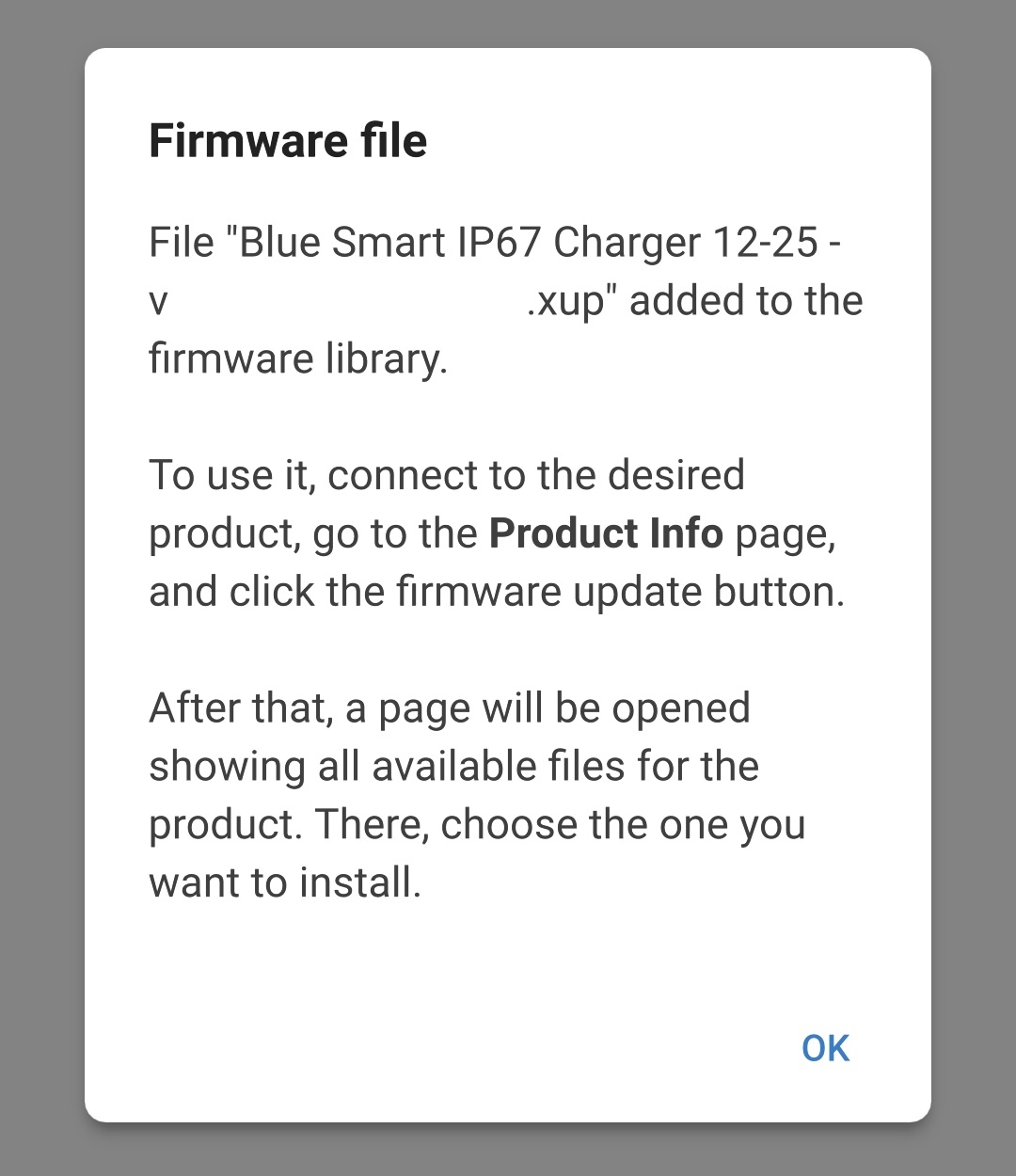
Conecte el cable de alimentación CA de Blue Smart IP67 Charger a una toma de la red eléctrica. Transcurridos unos momentos, el LED POWER (alimentación) se encenderá y el LED STATUS (estado) empezará a parpadear rápidamente.
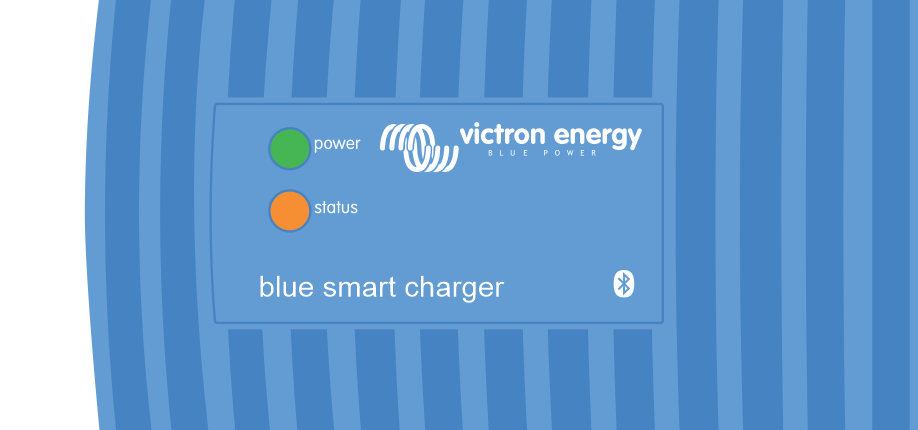
Con el mismo dispositivo con Bluetooth (teléfono móvil o tablet), abra la aplicación VictronConnect (si aún no se ha abierto) y localice el Blue Smart IP67 Charger en la página Local de la Lista de dispositivos. A continuación conecte el dispositivo (el código PIN predeterminado aparece en la etiqueta que se encuentra en el back del cargador o pruebe con 000000 si no hay etiqueta).
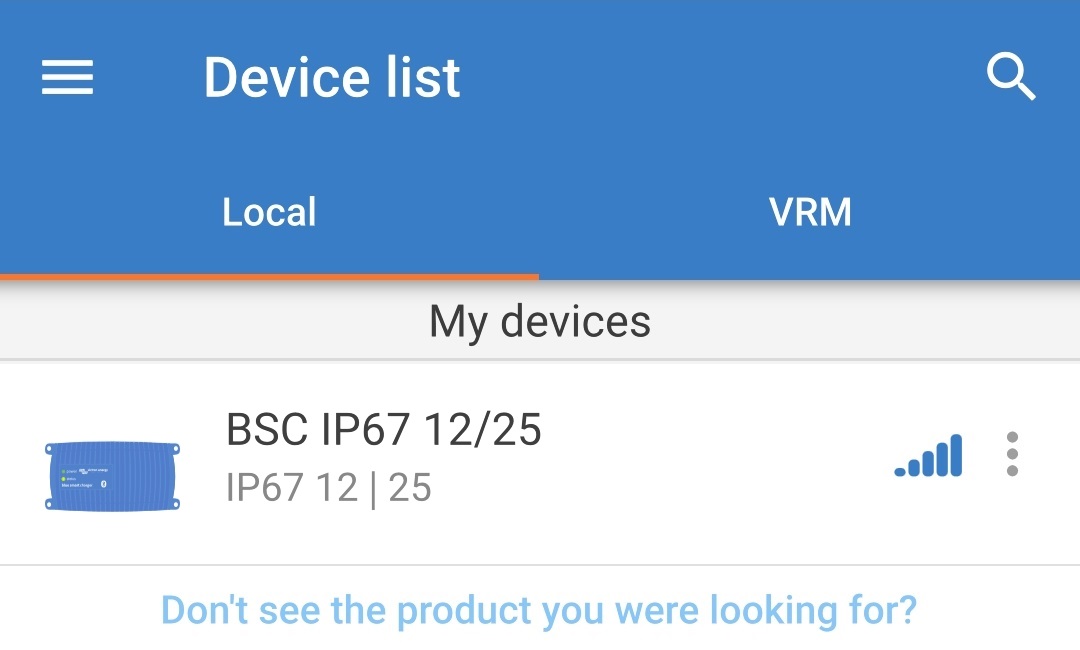
Seleccione el icono Configuración (engranaje de la esquina superior derecha) para acceder a la página de Configuración.

Seleccione el icono Opciones del dispositivo (tres puntos verticales de la esquina superior derecha) para acceder al menú de Opciones del dispositivo.

Seleccione Información del producto en el menú desplegable para ir a la página de Información del producto.
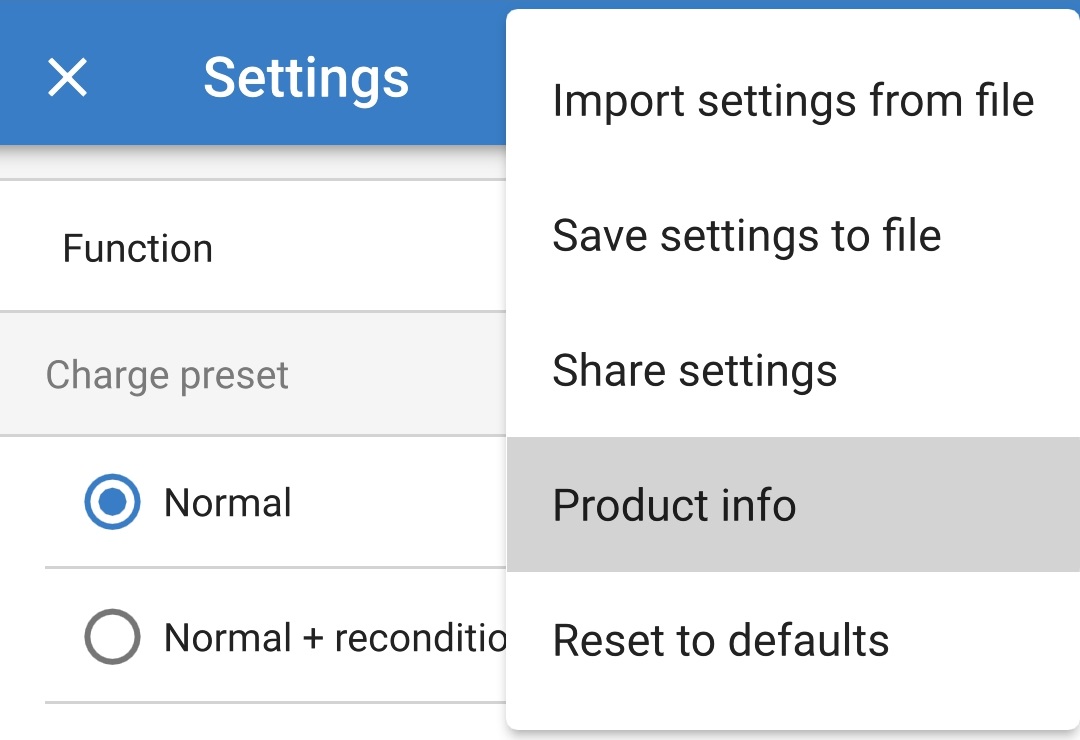
Seleccione ACTUALIZACIÓN MANUAL en el campo de Firmware para abrir la página de la Biblioteca de firmware.
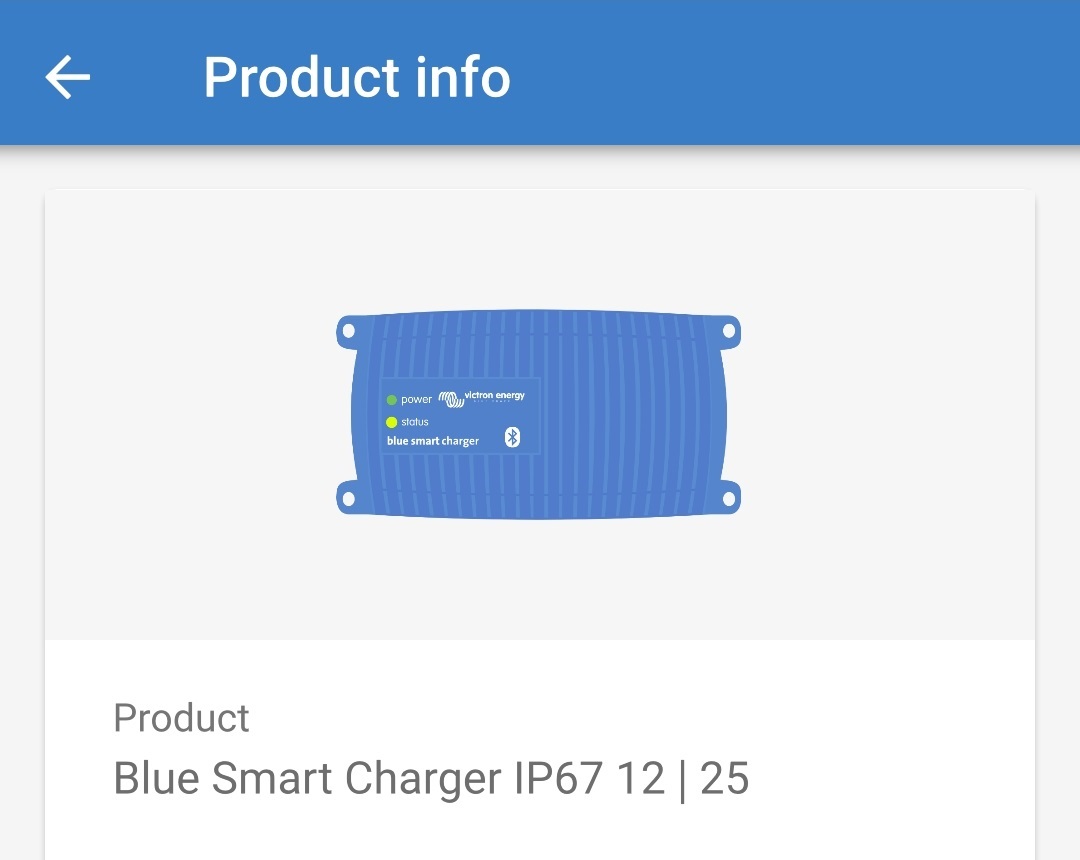
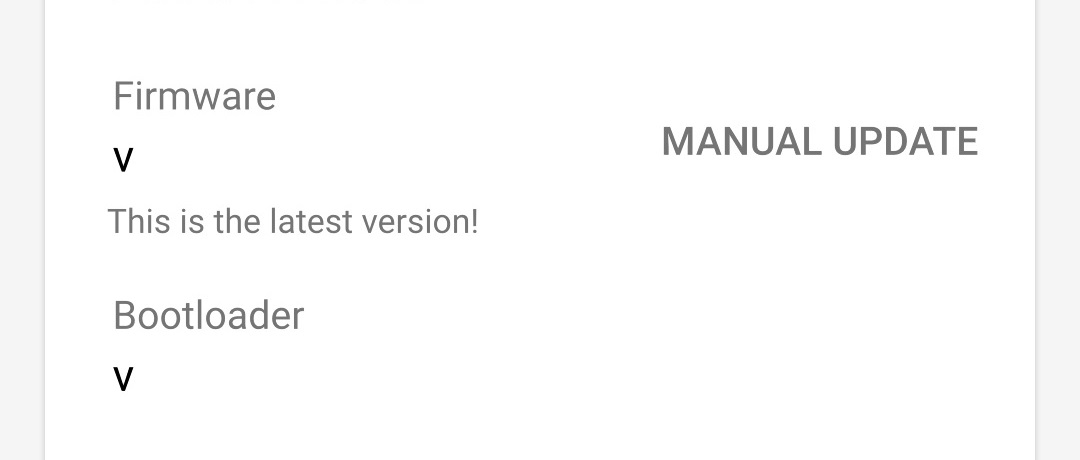
Seleccione el archivo de firmware de Blue Smart IP67 Charger que se acaba de cargar manualmente desde la página de la Biblioteca de firmware (si se han cargado manualmente varias versiones de firmware, compruebe que elige la versión correcta) para acceder a la página de Actualización de firmware.
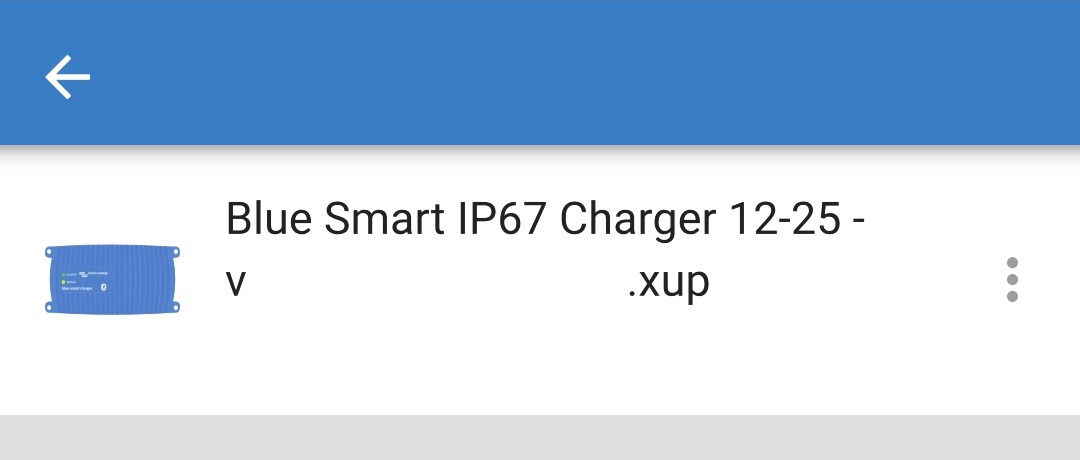
Si no aparece ningún archivo de firmware en la página de la Biblioteca de firmware, lo más probable es que el archivo de firmware cargado previamente no sea compatible con el modelo específico de Blue Smart IP67 Charger o con la versión de hardware que se está actualizando.
Debido a este mecanismo no se puede hacer una actualización con un archivo de firmware no compatible. Si no está seguro de cuál es el archivo de firmware correcto para el modelo concreto de Blue Smart IP67 Charger que se está actualizando, se pueden cargar con seguridad varios archivos de firmware.
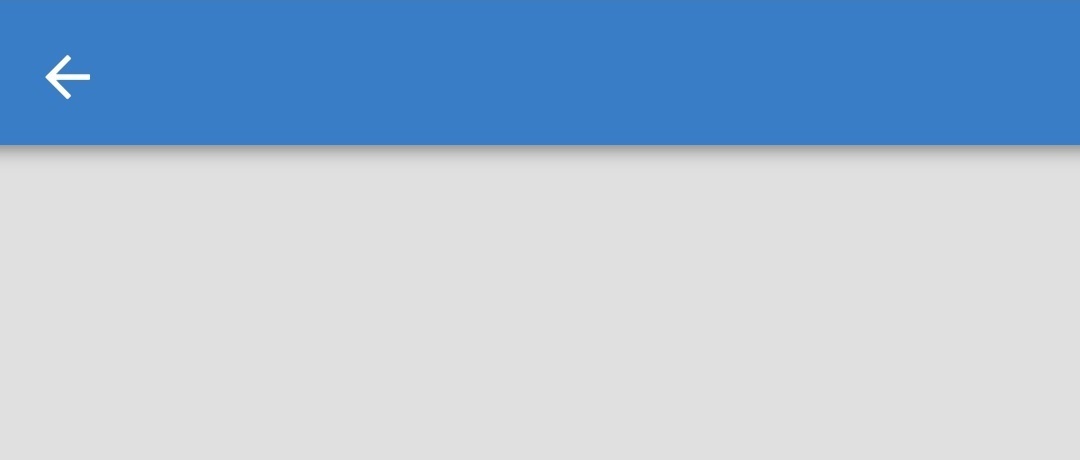
Consulte las versiones actual y nueva de firmware indicadas en la parte superior de la página de Actualización de firmware, y seleccione Actualizar para proceder.
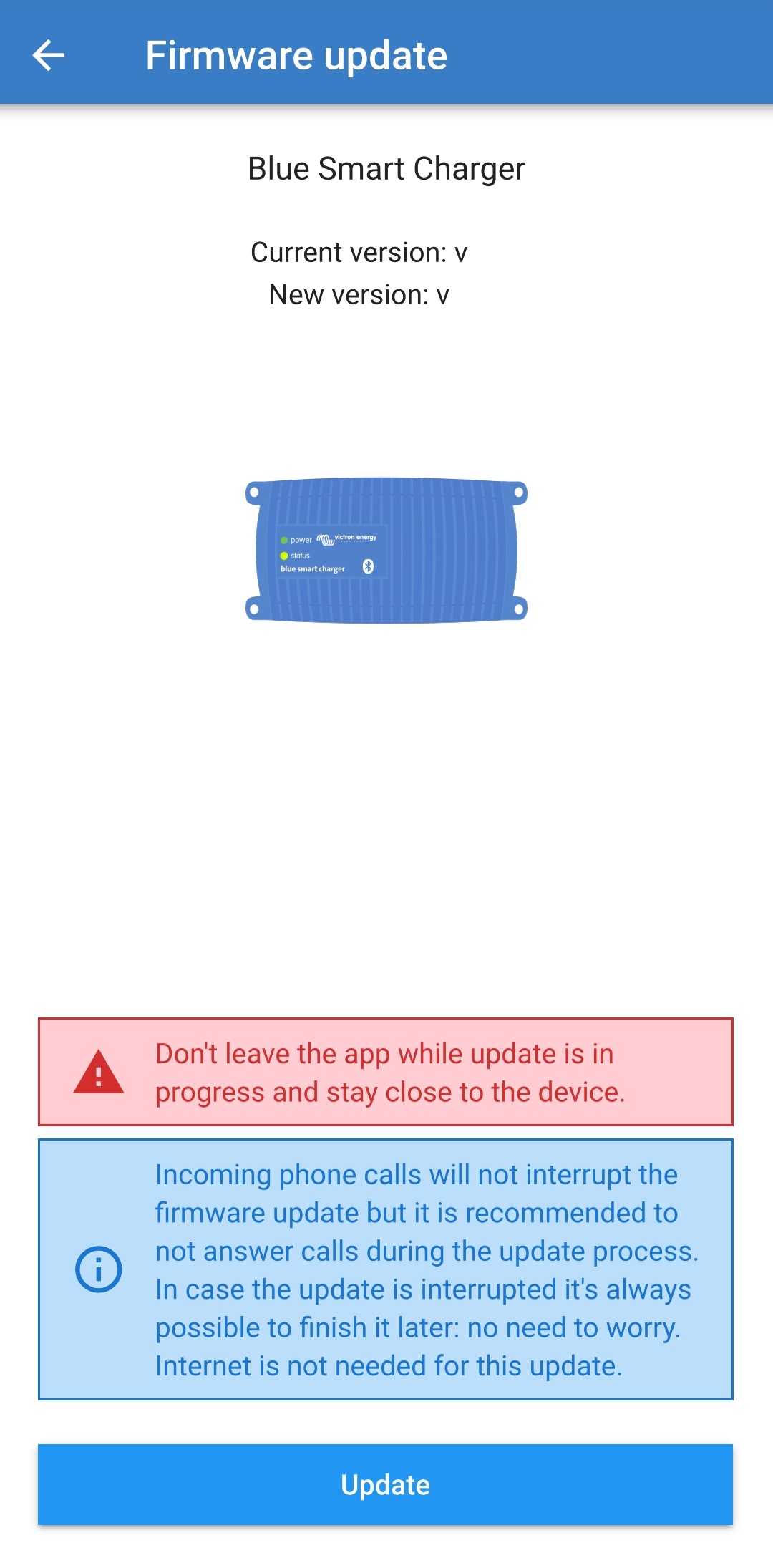
Se iniciará la actualización de firmware y se mostrará una barra de progreso dentro de la página de Actualización de firmware.
Asegúrese de que el dispositivo con Bluetooth (teléfono móvil o tablet) permanece cerca del Blue Smart IP67 Charger hasta que la actualización de firmware se haya completado y evite usar el dispositivo durante el proceso. Sea paciente, la actualización de firmware puede durar varios minutos.
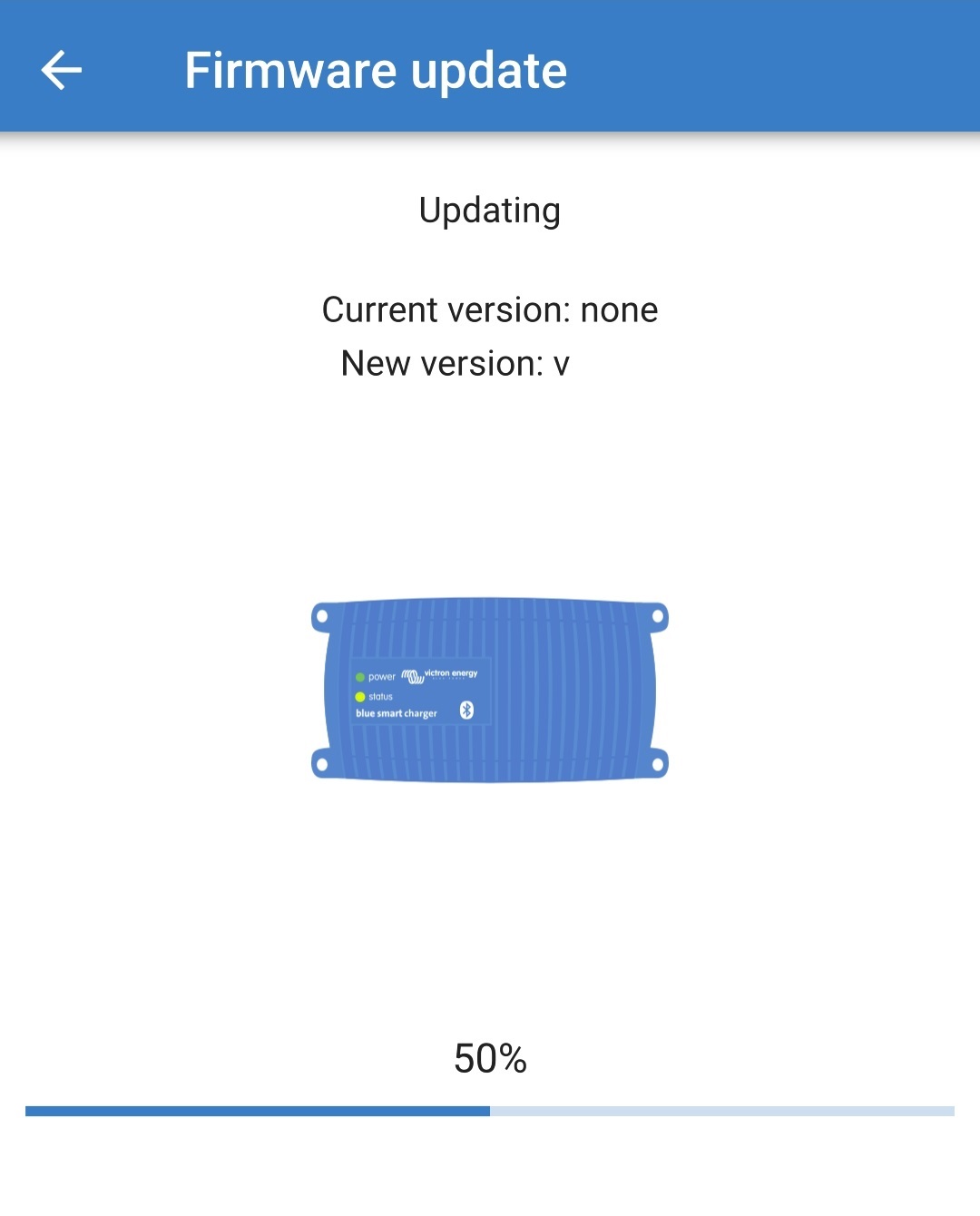
Si la actualización de firmware falla por alguna razón, aparecerá una notificación explicando el motivo en la página de Actualización de firmware. Seleccione Continuar para salir a la página Local de la Lista de dispositivos de VictronConnect e intente actualizar el firmware otra vez.
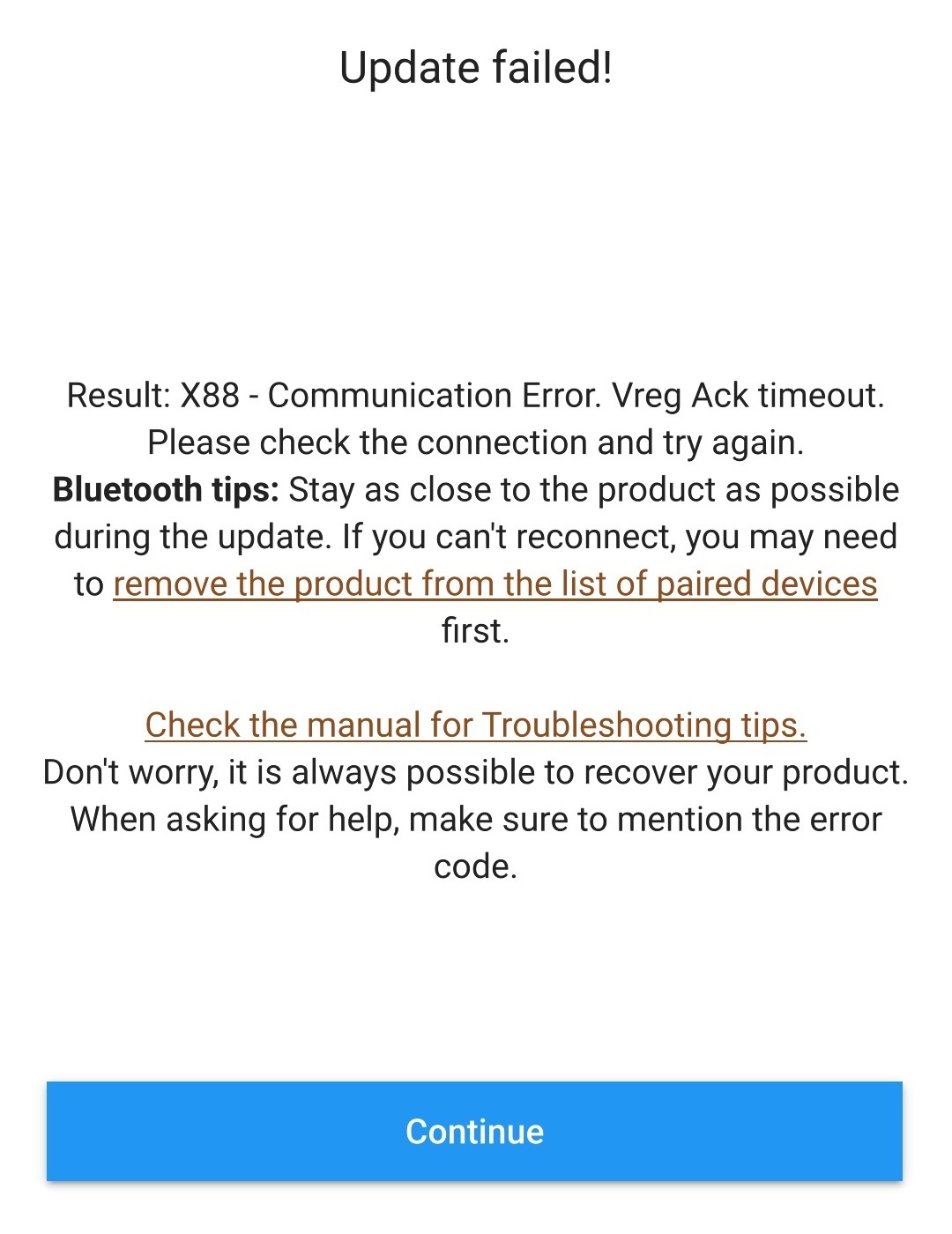
Una vez que la actualización de firmware se haya completado, en la página de Actualización de firmware aparecerá una confirmación indicando que la actualización de firmware se ha realizado correctamente y la versión del nuevo firmware. Seleccione Continuar para salir a la página Local de la Lista de dispositivos de VictronConnect.
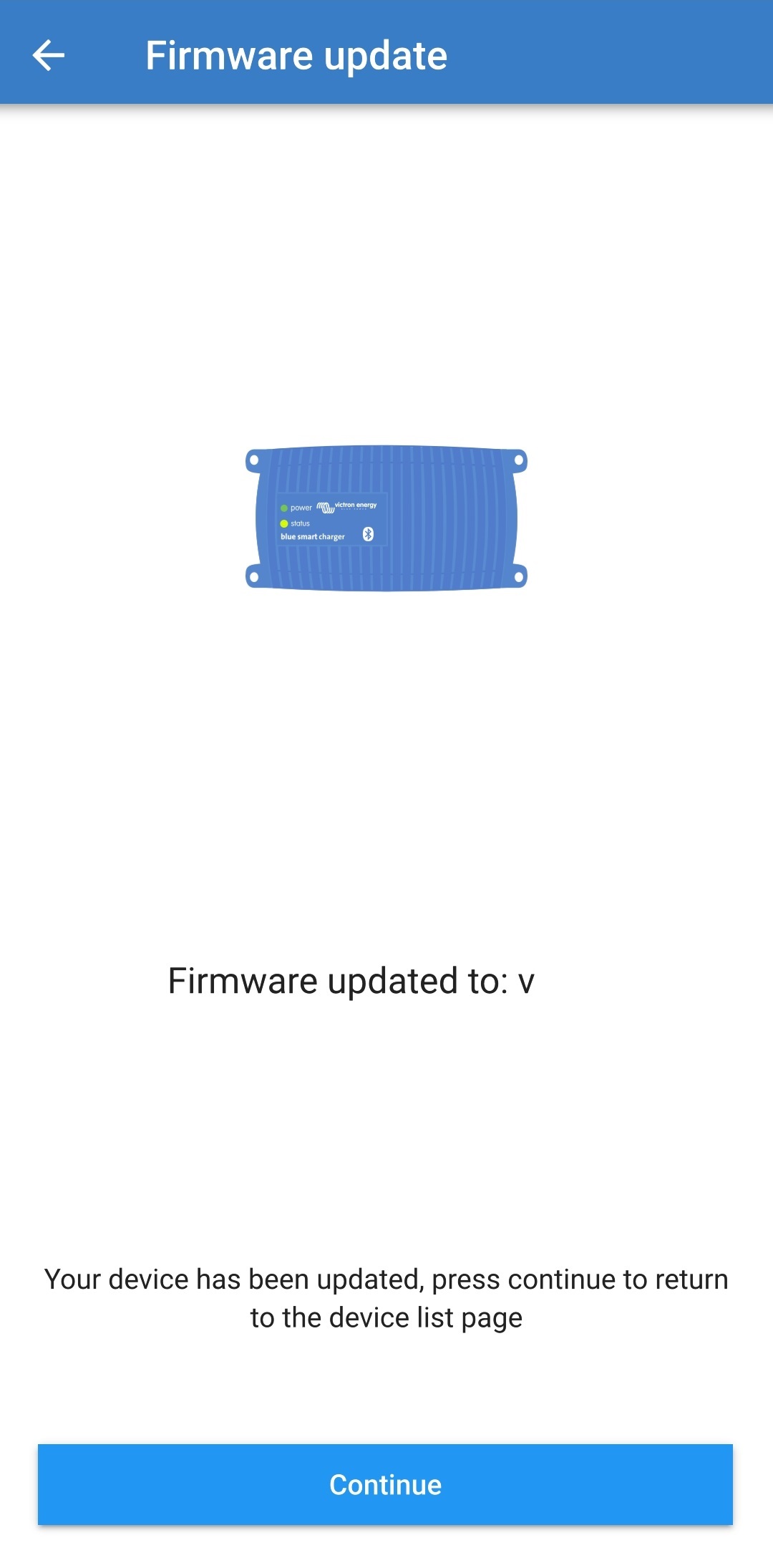
El firmware se ha actualizado.
6.4. Restablecimiento de los valores de fábrica
Si es necesario, se pueden restablecer todos los valores predeterminados de fábrica de los ajustes de Blue Smart IP67 Charger con un dispositivo con Bluetooth (un teléfono móvil o una tablet) con la aplicación VictronConnect.
Tenga en cuenta que esta operación no restablece ninguno de los ajustes relacionados con el Bluetooth, como el código PIN del Bluetooth o la información de emparejamiento.
Para restablecer todos los ajustes a los valores predeterminados de fábrica:
Conecte el cable de alimentación CA de Blue Smart IP67 Charger a una toma de la red eléctrica. Transcurridos unos momentos, el LED POWER (alimentación) se encenderá y el LED STATUS (estado) empezará a parpadear rápidamente.
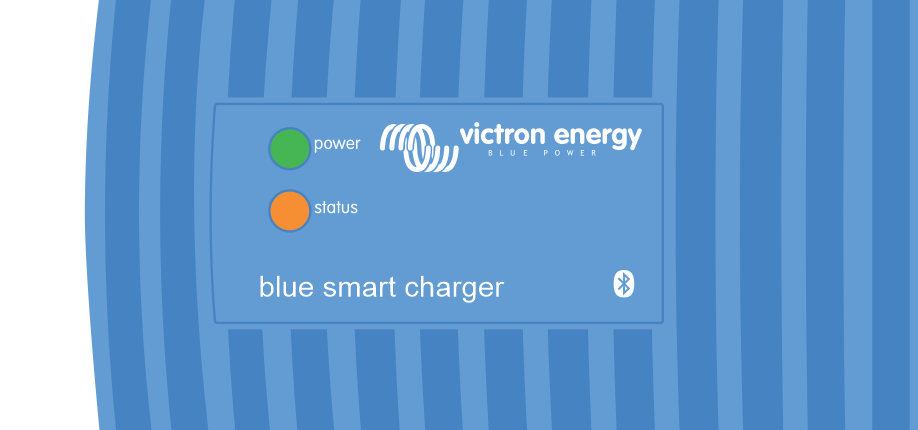
Con un dispositivo que tenga Bluetooth (teléfono móvil o tablet), abra la aplicación VictronConnect y localice el Blue Smart IP67 Charger en la página Local de la Lista de dispositivos, a continuación conecte el dispositivo (el código PIN predeterminado aparece en la etiqueta que se encuentra en el back del cargador o pruebe con 000000 si no hay etiqueta).
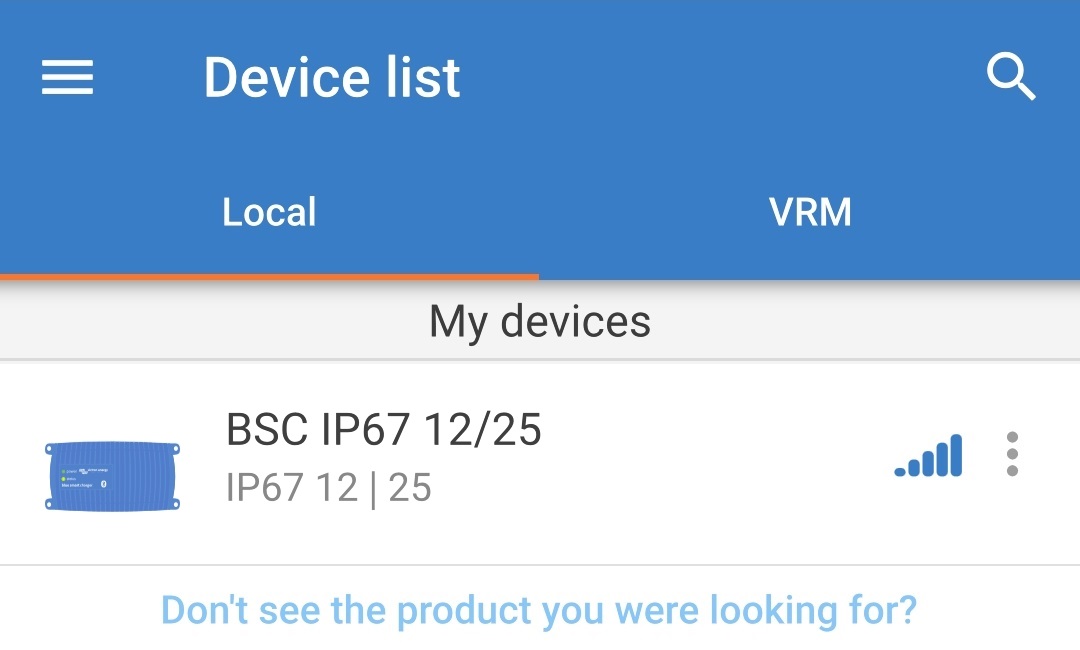
Seleccione el icono Configuración (engranaje de la esquina superior derecha) para acceder a la página de Configuración.

Seleccione el icono Opciones del dispositivo (tres puntos verticales de la esquina superior derecha) para acceder al menú de Opciones del dispositivo.

Seleccione Restablecimiento de los valores predeterminados en el menú desplegable para abrir el cuadro de diálogo Restablecer el dispositivo.
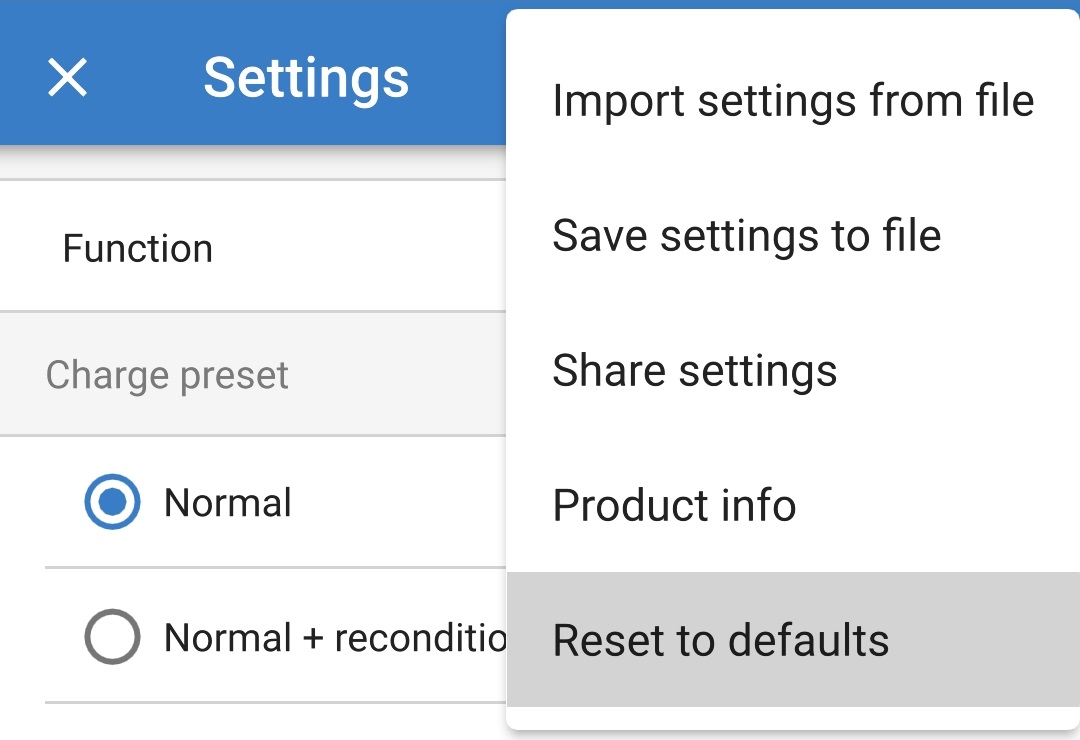
Lea el mensaje de advertencia y luego pulse Sí para proceder.
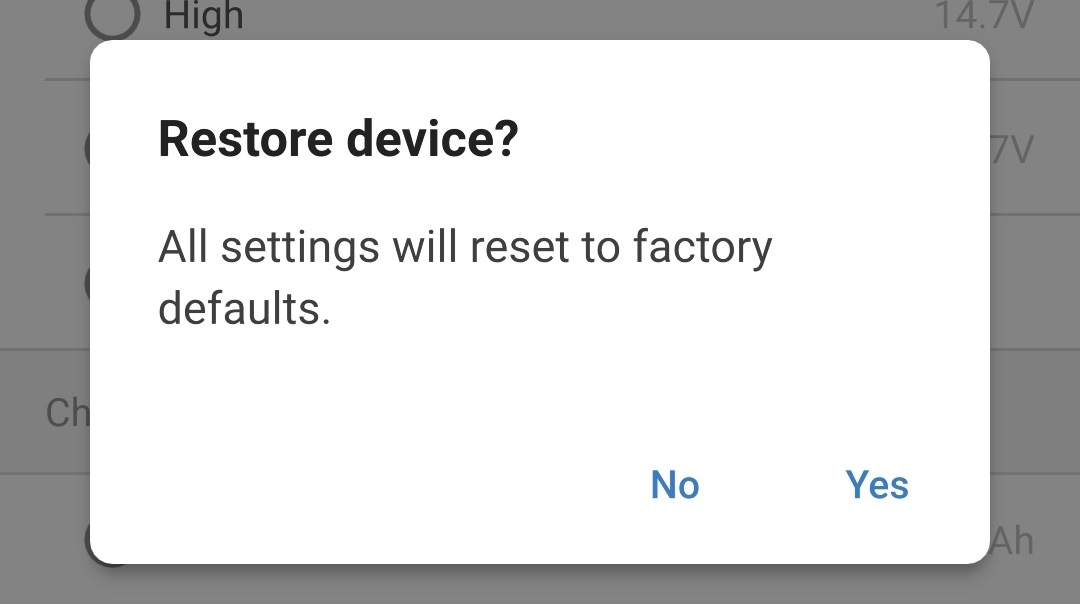
Todos los ajustes se han restablecido a los valores predeterminados de fábrica.